Page 1
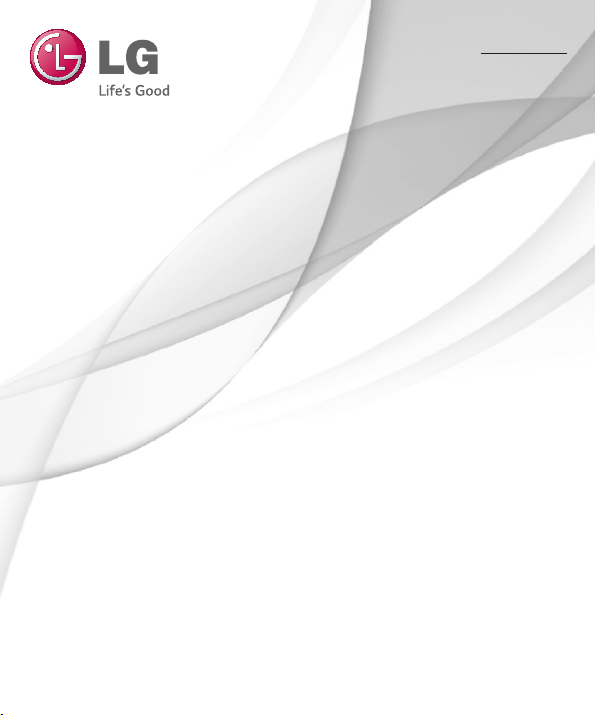
Guía del usuario
User Guide
LG-D390n
ESPAÑOL
ENGLISH
MFL68528106 (1.0) www.lg.com
Page 2
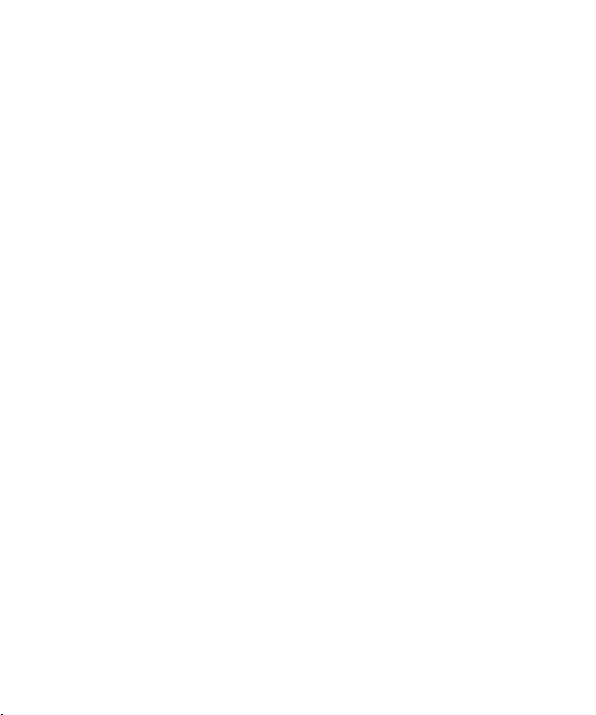
Page 3
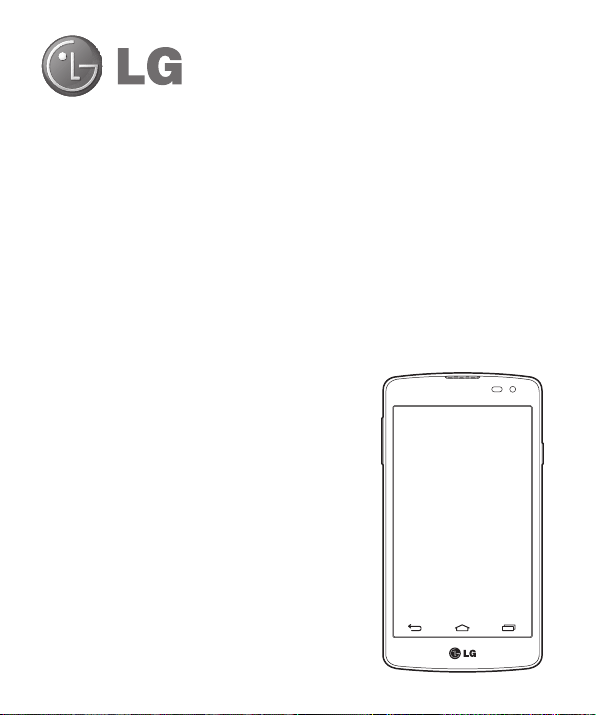
Guía del usuario
• Las pantallas y las ilustraciones pueden ser distintas a las que vea
en el teléfono.
• Parte del contenido de esta guía puede no ser aplicable al teléfono,
depende del software y del proveedor de servicios. Toda la
información de este documento puede cambiar sin previo aviso.
• Este teléfono no es adecuado para personas con una discapacidad
visual grave, ya que cuenta con un teclado de pantalla táctil.
• Copyright ©2014 LG Electronics, Inc. Reservados todos los
derechos. LG y el logotipo de LG son marcas comerciales
registradas de LG Group y las entidades relacionadas. Las demás
marcas comerciales son propiedad de sus respectivos propietarios.
• Google™, Google Maps™, Gmail™, YouTube™, Hangouts™ y
Play Store™ son marcas comerciales de Google, Inc.
ESPAÑOL
Page 4
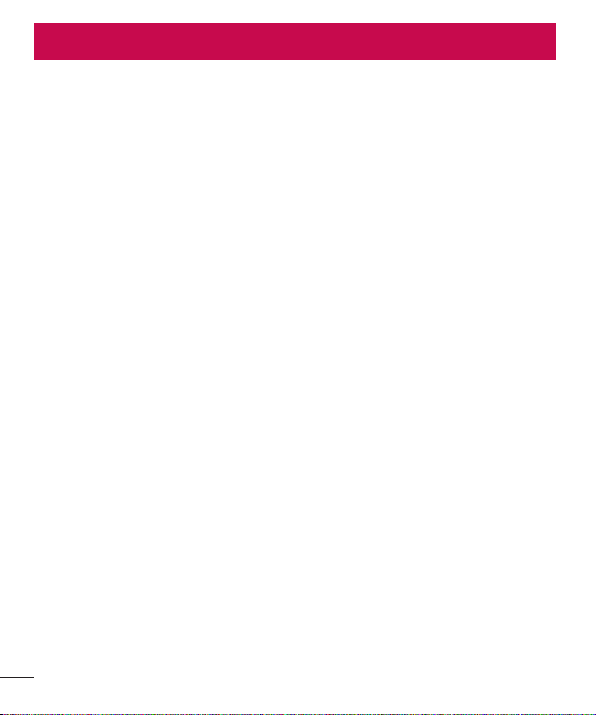
Contenido
Directrices para un uso seguro y efi caz ............4
Aviso importante...............................................11
Familiarizarse con el teléfono .........................16
Información general del teléfono .....................16
Instalación de la tarjeta SIM y de la batería......18
Carga del teléfono ...........................................20
Uso de la tarjeta de memoria ...........................20
Bloqueo y desbloqueo de la pantalla ................22
Pantalla de inicio ..............................................23
Sugerencias sobre la pantalla táctil .................23
Pantalla principal .............................................23
Pantalla de inicio ampliada ............................24
Personalización de la pantalla de página
principal .......................................................
Cómo volver a aplicaciones utilizadas
recientemente .................................................25
Panel de notifi caciones ....................................26
Apertura del panel de notifi caciones ...............27
Iconos indicadores de la barra de estado ........27
Teclado en pantalla .........................................29
Introducción de letras acentuadas ..................29
guración de la cuenta de Google .............30
Confi
Conexión a redes y dispositivos.......................31
Wi-Fi ...............................................................31
Conexión a redes Wi-Fi .................................31
Activación de la conexión
una red Wi-Fi ................................................31
Bluetooth ........................................................32
Cómo compartir la conexión de datos del
teléfono ...........................................................33
Wi-Fi Direct .....................................................34
Wi-Fi y conexión a
Conexión a un USB con un cable para PC ........34
Llamadas...........................................................36
Realizar una llamada .......................................36
Llamadas a contactos .....................................36
Contestar y rechazar una llamada ...................36
Ajuste del volumen de la llamada entrante ......36
Realizar una segunda llamada .........................37
Ver los registros de llamadas ...........................37
Ajustes de llamadas ........................................37
Contactos ..........................................................38
Buscar un contacto .........................................38
Agregar un contacto nuevo ..............................38
Contactos favoritos..........................................38
Crear un grupo ................................................39
24
Mensajes ...........................................................40
Enviar un mensaje ...........................................40
Organizar por nombre ....................................41
Modifi cación de los ajustes de mensajes .........41
Correo electrónico ............................................42
Administración de una cuenta de correo
electrónico ......................................................42
Trabajo con las carpetas de cuenta .................42
Redacción y envío de correo electrónico ..........42
Cámara y Vídeo .................................................43
Conocer el visor ..............................................43
Utilizar la confi guración avanzada ...................44
Cómo tomar una foto rápida ...........................44
Después de realizar una fotografía ..................45
Gesto de captura .............................................46
Uso del modo panorama .................................46
Cómo grabar un vídeo rápido ..........................47
2
Page 5
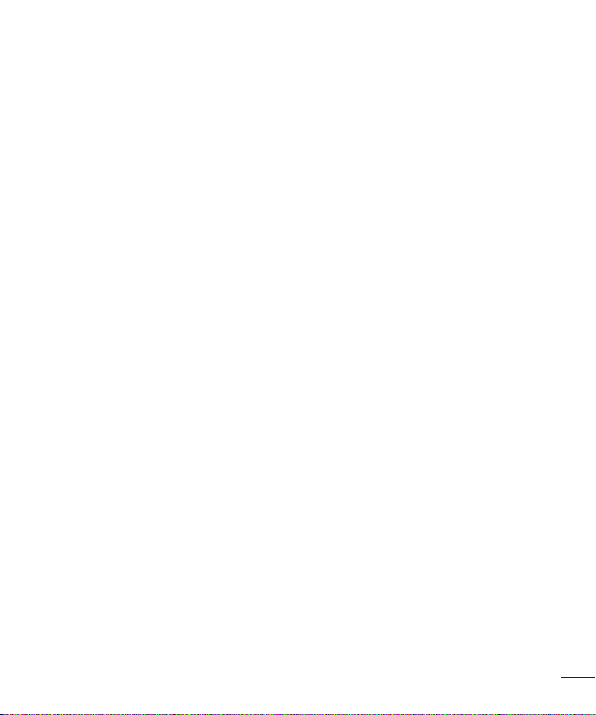
Desde su Galería .............................................47
Función .............................................................48
Knock Code .....................................................48
KnockON .........................................................48
Teclado inteligente ..........................................49
Utilidades ..........................................................50
Defi nir una alarma...........................................50
Adición de eventos al calendario .....................50
Google+ ..........................................................50
Búsqueda de voz .............................................51
Descargas .......................................................51
La Web...............................................................52
Chrome ...........................................................52
Visualización de páginas Web ........................52
Apertura de una página
Ajustes ..............................................................53
REDES INALÁMBRICAS
DISPOSITIVO ...................................................55
PERSONAL ......................................................58
SISTEMA .........................................................59
Actualización de software del teléfono ...........60
Actualización de software del teléfono .............60
Acerca de la guía de usuario ...........................61
Acerca de la guía de usuario ...........................61
Marcas comerciales ........................................61
Accesorios ........................................................62
Resolución de problemas .................................63
Preguntas frecuentes .......................................67
.................................52
....................................53
3
Page 6
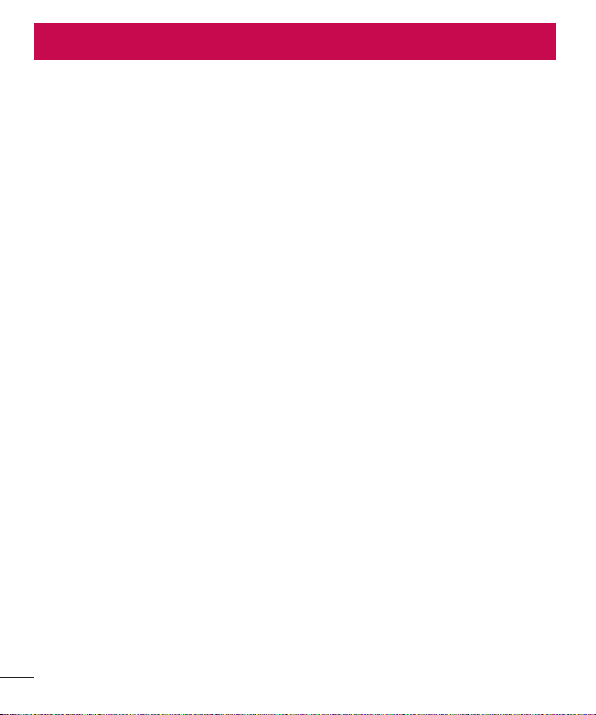
Directrices para un uso seguro y efi caz
Lea estas sencillas instrucciones. Su desconocimiento puede ser peligroso o ilegal.
En el caso de que se produjera algún fallo, su dispositivo integra una herramienta de software que recopila el
registro de fallos.
La herramienta solo recopila los datos específicos del fallo, como la potencia de la señal, cell ID position cuando
se interrumpe la llamada y las aplicaciones cargadas. El registro solo se utiliza para determinar la causa del
fallo. Estos registros están encriptados y solo un centro de reparaciones de LG autorizado puede acceder a ellas.
Deberá enviar su dispositivo a reparar.
Exposición a energía de radiofrecuencia
Información sobre exposición a ondas de radio y SAR (Specific Absorption Rate, Tasa específica de absorción).
El diseño del teléfono móvil LG-D390n cumple la normativa de seguridad vigente en materia de exposición a las
ondas de radio. Esta normativa se basa en directrices científicas que incluyen márgenes de seguridad diseñados
para garantizar la seguridad de todo tipo de personas, independientemente de su edad y estado de salud.
• Las directrices de exposición a ondas de radio utilizan una unidad de medición conocida como Tasa específica
de absorción (SAR). Las pruebas de SAR se llevan a cabo utilizando métodos estandarizados con el teléfono
mediante la transmisión al nivel más alto de potencia certificado en todas las bandas de frecuencia utilizadas.
• Aunque puede haber diferencias entre los niveles de SAR de los diferentes modelos de teléfonos LG, todos
han sido diseñados para ajustarse a las directrices relevantes de exposición a ondas de radio.
• El límite de SAR recomendado por la ICNIRP (International Commission on Non-Ionizing Radiation Protection,
Comisión internacional de protección contra radiaciones no ionizantes) es de 2 W/kg medido sobre diez 10
gramos de tejido.
• El valor más alto de SAR registrado para el uso auditivo de este modelo de teléfono es 0,501 W/kg (10 g),
mientras que el valor más alto correspondiente a su transporte junto al cuerpo es 0,527 W/Kg (10 g).
• Este dispositivo cumple las directrices de exposición a radiofrecuencia cuando se utiliza en posición normal
junto al oído o cuando se sitúa a una distancia de al menos 1,5 cm del cuerpo. Si se utiliza una carcasa de
transporte, un clip para el cinturón o cualquier otro tipo de soporte para el cuerpo, éstos no pueden contener
partes metálicas y deben colocarse a una distancia de al menos 1,5 cm del cuerpo. Para poder transmitir
archivos de datos o mensajes, este dispositivo requiere una conexión adecuada a la red. En algunos casos,
la transmisión de archivos de datos o mensajes puede que sufra retrasos hasta que dicha conexión esté
disponible. Compruebe que sigue las instrucciones de distancia de separación mencionadas anteriormente
hasta que se haya completado la transmisión.
4
Page 7
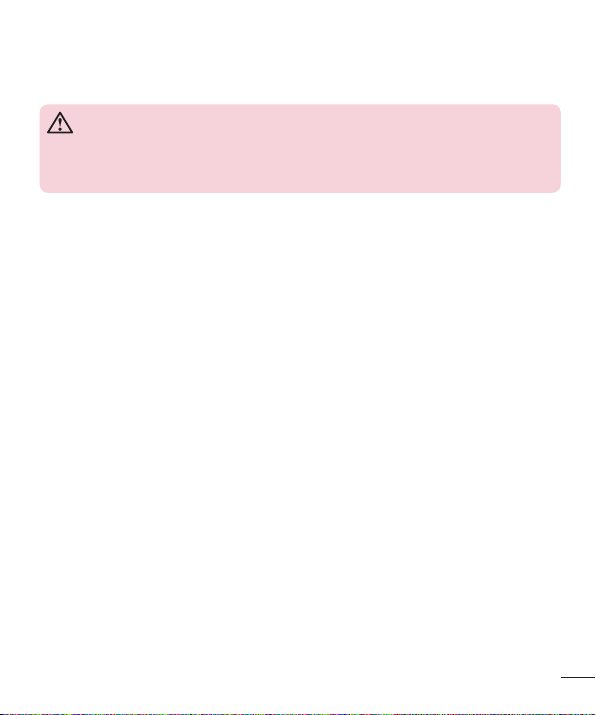
Cuidado y mantenimiento del producto
ADVERTENCIA:
Utilice sólo baterías, cargadores y accesorios aprobados para su utilización con este
modelo de teléfono concreto. De lo contrario, puede quedar invalidada cualquier
aprobación o garantía para el teléfono, y puede resultar peligroso.
• No desmonte esta unidad. Si es necesario repararla, llévela a un técnico de servicio cualificado.
• Las reparaciones que se realicen bajo garantía, a la entera discreción de LG, pueden incluir piezas o placas de
repuesto nuevas o reparadas, siempre que mantengan la funcionalidad de las piezas sustituidas.
• Manténgala alejada de aparatos eléctricos como televisores, radios y ordenadores personales.
• La unidad debe alejarse de fuentes de calor como radiadores u hornos.
• No la deje caer.
• No exponga esta unidad a vibraciones mecánicas o golpes.
• Apague el teléfono en cualquier zona en la que así lo exijan normativas especiales. Por ejemplo, no lo utilice
en hospitales, ya que podrían verse afectados equipos médicos sensibles.
• No coja el teléfono con las manos mojadas mientras se está cargando. Podría sufrir una descarga eléctrica y
dañar gravemente el teléfono.
• No cargue el teléfono cerca de material inflamable ya que podría calentarse y provocar un incendio.
• Utilice un paño seco para limpiar el exterior de la unidad (no utilice disolventes como benceno, diluyentes o
alcohol).
• No cargue el teléfono sobre superficies acolchadas.
• El teléfono se debe cargar en una zona con la ventilación adecuada.
• No exponga esta unidad a humo o polvo excesivo.
• No coloque el teléfono cerca de tarjetas de crédito o billetes de transporte, podría afectar a la información de
las bandas magnéticas.
• No golpee la pantalla con un objeto punzante, ya que puede estropear el teléfono.
• No exponga el teléfono a líquidos ni humedad.
• Utilice con cuidado los accesorios (por ejemplo, los auriculares). No toque la antena si no es necesario.
• No utilice, toque ni intente retirar ni reparar el cristal agrietado si está astillado o presenta esquirlas. La
garantía no cubre los daños en la pantalla causados por el uso incorrecto del dispositivo.
• El teléfono es un dispositivo electrónico que genera calor en modo normal de funcionamiento. Si se ha
utilizado de forma prolongada, el contacto directo con la piel sin la ventilación adecuada puede ser molesto
5
Page 8
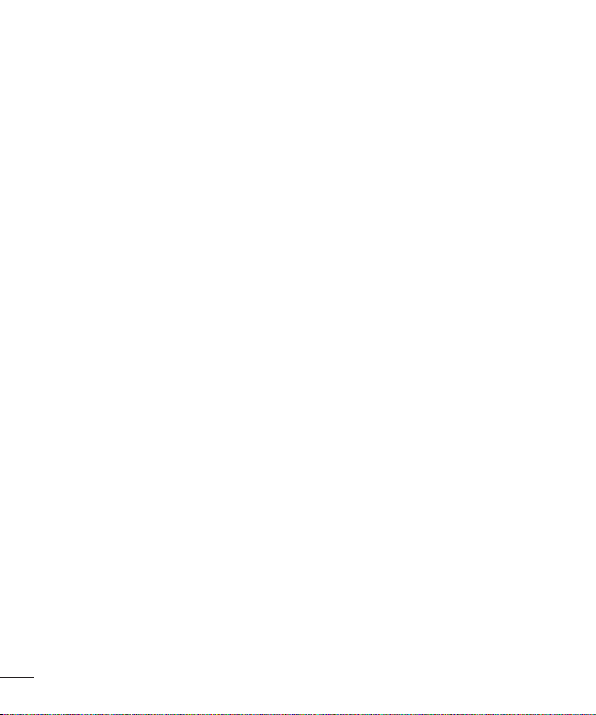
o provocar quemaduras. Tenga cuidado cuando manipule el teléfono durante su funcionamiento o después
de éste.
• Si el teléfono se moja, desenchúfelo inmediatamente y déjelo secar por completo. No intente acelerar el
proceso de secado con una fuente de calor externa, como un horno, un microondas o un secador de pelo.
• Si el teléfono resulta mojado, una etiqueta en el interior cambiará de color. La garantía no cubre los daños
producidos en su dispositivo como consecuencia de la exposición a líquidos.
Funcionamiento eficaz del teléfono
Dispositivos electrónicos
Todos los teléfonos móviles pueden recibir interferencias que pueden afectar al rendimiento.
• No utilice su teléfono móvil cerca de aparatos médicos sin solicitar permiso. Evite colocar el teléfono sobre
marcapasos (es decir, no se lo coloque en el bolsillo de la camisa).
• Algunos audífonos pueden verse afectados por teléfonos móviles.
• También pueden generar pequeñas interferencias en televisores, radios, ordenadores, etc.
• Utilice el teléfono a temperaturas entre 0 ºC y 40 ºC, si es posible. Exponer el teléfono a temperaturas
extremadamente bajas o altas podría producir daños, un funcionamiento incorrecto o incluso una explosión.
Seguridad vial
Compruebe las leyes y normativas locales sobre el uso de teléfonos móviles durante la conducción.
• No utilice el teléfono móvil mientras conduzca.
• Dedique toda su atención a la conducción.
• Salga de la carretera y aparque antes de hacer llamadas o responderlas si las condiciones de la conducción
así lo requieren.
• La energía de radiofrecuencia puede afectar a algunos sistemas electrónicos de su vehículo, como la radio del
coche o el equipo de seguridad.
• Si su vehículo dispone de un airbag, no lo obstruya con equipos inalámbricos portátiles o fijos. Podrían
provocar un fallo del airbag y ocasionarle graves heridas debido a un funcionamiento indebido.
• Si escucha música mientras está en la calle, asegúrese de que el volumen tiene una intensidad razonable de
forma que pueda ser consciente de lo que sucede en su entorno. Esto es importante sobre todo cerca de las
vías de tráfico.
6
Page 9
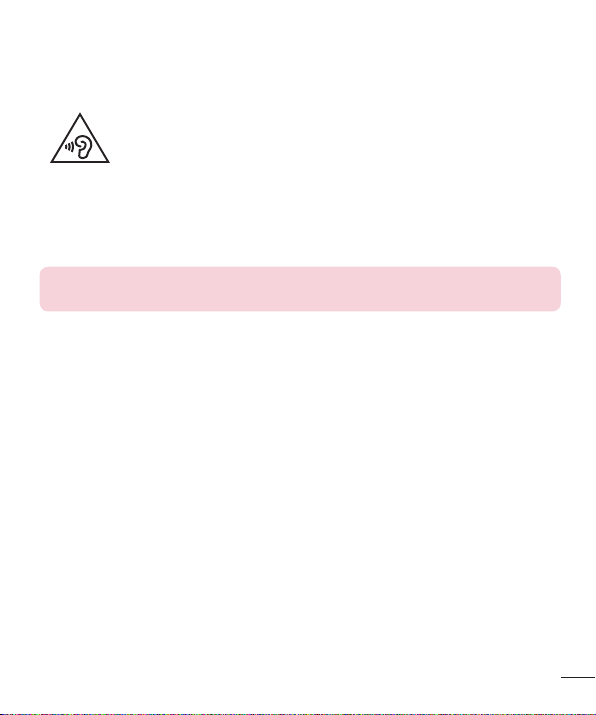
Lesiones auditivas
Para evitar las posibles lesiones auditivas, no se exponga a altos niveles de volumen durante
largos períodos de tiempo.
Es posible que el oído sufra daños cuando se ve expuesto a sonidos de alto volumen durante largos períodos.
Por lo tanto, le recomendamos que no encienda ni apague el teléfono cerca de los oídos. Le recomendamos
igualmente que el volumen de la música y de las llamadas se establezca en un nivel razonable.
• Si utiliza auriculares, baje el volumen si no puede escuchar a las personas que le hablan de cerca o si la
persona sentada a su lado puede escuchar lo que usted está escuchando.
NOTA: un nivel excesivo de sonido en los auriculares puede provocar pérdida de
audición.
Piezas de cristal
Algunas piezas de su teléfono móvil están fabricadas con cristal. Este cristal puede romperse si el teléfono cae
sobre una superficie dura o recibe un impacto fuerte. Si el cristal se rompe, no lo toque ni intente retirarlo. No
utilice su teléfono hasta que un proveedor autorizado sustituya el cristal.
Derribos
No utilice el teléfono mientras se realizan derribos. Respete las restricciones y siga las normativas.
Entornos potencialmente explosivos
• No utilice su teléfono en gasolineras.
• No lo utilice cerca de productos químicos o combustibles.
• No transporte o almacene explosivos, líquidos o gases inflamables en el compartimento de su vehículo donde
tenga el teléfono móvil o los accesorios.
7
Page 10
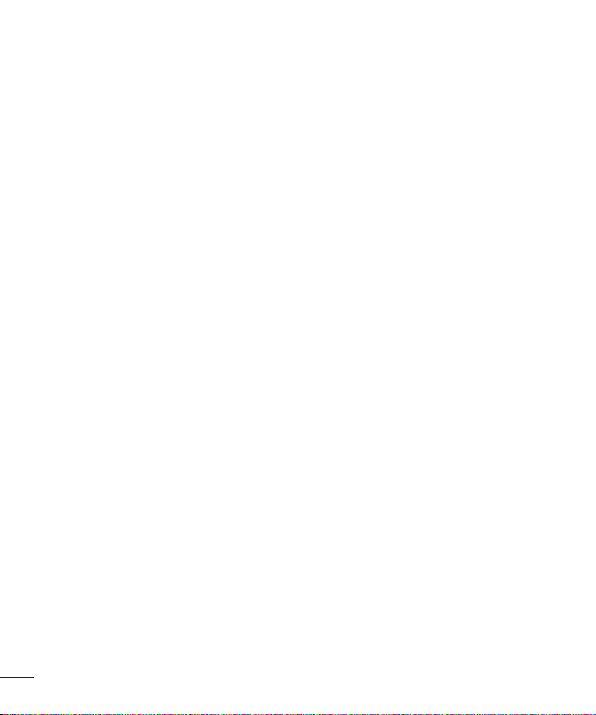
En aviones
Los dispositivos inalámbricos pueden provocar interferencias en los aviones.
• Apague el teléfono móvil antes de embarcar.
• No lo utilice en tierra sin el permiso de la tripulación.
Niños
Deje el teléfono en un lugar seguro fuera del alcance de niños pequeños. Incluye piezas pequeñas que, si se
tragan, pueden causar asfixia.
Llamadas de emergencia
Puede que las llamadas de emergencia no estén disponibles en todas las redes móviles. Por ello, nunca debe
depender únicamente de su teléfono para realizar llamadas de emergencia. Consulte a su proveedor de servicios
local.
Información y mantenimiento de la batería
• No es necesario descargar por completo la batería antes de volver a cargarla. A diferencia de otros sistemas
de baterías, no existe ningún efecto de memoria que pueda afectar al rendimiento de la batería.
• Utilice sólo las baterías y cargadores de LG. Los cargadores de LG han sido diseñados para maximizar la vida
de la batería.
• No desmonte ni provoque cortocircuitos en la batería.
• Sustituya la batería cuando deje de funcionar correctamente. La batería puede recargarse centenares de
veces antes de que deba sustituirse.
• Recargue la batería si no se ha utilizado durante mucho tiempo para maximizar su funcionalidad.
• No exponga el cargador de la batería a la luz directa del sol y no lo utilice en entornos muy húmedos, como
en el cuarto de baño.
• No deje la batería en lugares fríos o calientes, ya que se podría deteriorar su rendimiento.
• Existe riesgo de explosión si la batería se sustituye por otra de un tipo incorrecto.
• Deshágase de las baterías según las instrucciones del fabricante. Por favor, recíclelas siempre que sea
posible. No las tire a la basura doméstica.
8
Page 11
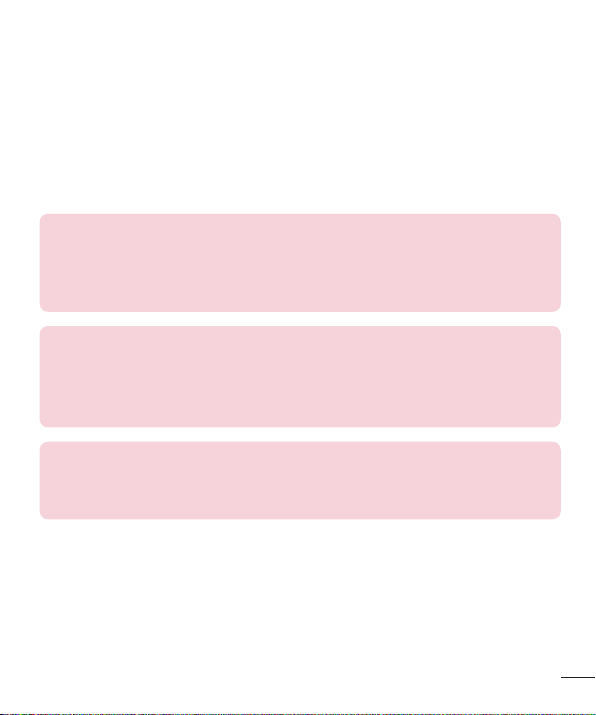
• Si necesita sustituir la batería, llévela al proveedor o punto de servicio autorizado más cercano de LG
Electronics para obtener asistencia.
• Desenchufe siempre el cargador de la toma de corriente una vez que el teléfono haya terminado de cargarse,
para evitar así un consumo de energía innecesario del cargador.
• La duración real de la batería dependerá de la configuración de red, los ajustes del producto, los patrones de
uso, el tipo de batería y las condiciones ambientales.
• Asegúrese de que ningún elemento con bordes afilados, como dientes o uñas de animales, toca la batería.
Podría provocar un incendio.
DECLARACIÓN DE CONFORMIDAD
Por la presente, LG Electronics declara que el producto LG-D390n cumple con los
requisitos imprescindibles y cualquier otra disposición relevante de la directiva 1999/5/
EC. Puede consultar una copia de la Declaración de conformidad en
http://www.lg.com/global/declaration
Póngase en contacto con la oficina para comprobar la conformidad de este
producto:
LG Electronics Inc.
EU Representative, Krijgsman 1,
1186 DM Amstelveen, The Netherlands
NOTA: De acuerdo con la EN 60950-1 (§ 1.7.2)
Para prevenir un consumo innecesario de energia, desconecte el dispositivo una vez esté
totalmente cargado. Utilize siempre una base de toma de corriente cerca del equipo y
fácilmente accesible.
9
Page 12
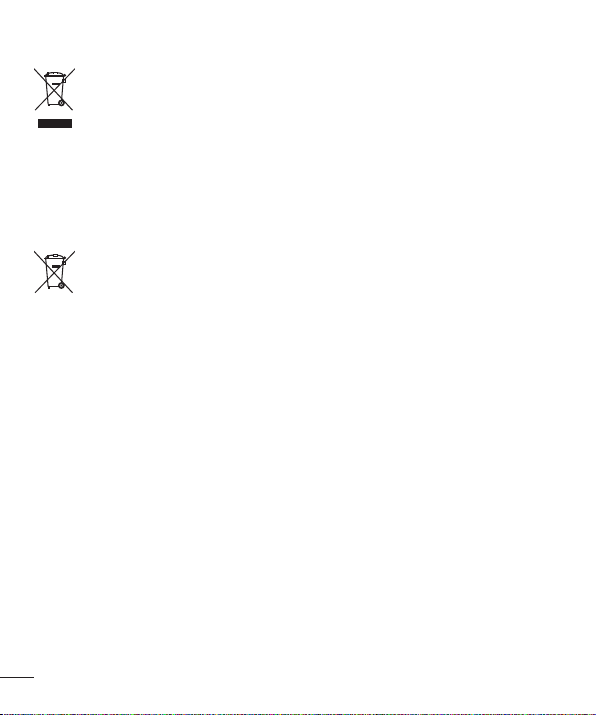
Cómo desechar aparatos eléctricos y electrónicos obsoletos
1 Todos los aparatos eléctricos o electrónicos se deben desechar de forma distinta del servicio
municipal de recogida de basura,
las autoridades locales.
2 La correcta recogida y tratamiento de los dispositivos inservibles contribuye a evitar riesgos
potenciales para el medio ambiente y la salud pública.
3 Para obtener más información sobre cómo desechar los aparatos obsoletos, póngase en
contacto con su ayuntamiento,
adquirió el producto.
Cómo desechar las baterías y los acumuladores gastados
1 Este símbolo puede aparecer junto con los símbolos químicos del mercurio (Hg), cadmio (Cd) o plomo
(Pb) si la batería contiene más del 0,0005% de mercurio, 0,002% de cadmio o 0,004% de plomo.
2 Todas las baterías y acumuladores se deben desechar de forma distinta del servicio municipal de
recogida de basura,
locales.
3 La correcta recogida y tratamiento de baterías y acumuladores contribuye a evitar posibles riesgos para
el medio ambiente,
4 Para obtener más información sobre cómo desechar las baterías y acumuladores antiguos, póngase
en contacto con el ayuntamiento,
adquirido el producto.
a través de los puntos de recogida designados por el gobierno o las autoridades
los animales y la salud pública.
a través de puntos de recogida designados por el gobierno o
el servicio de recogida de basura o el establecimiento donde
el servicio de recogida de basuras o el establecimiento donde haya
10
Page 13
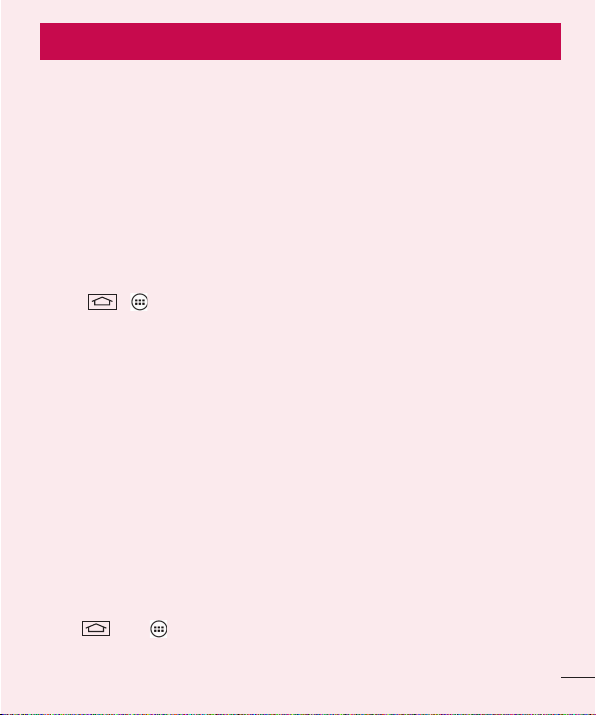
Aviso importante
Lea esta información antes de comenzar a usar su
teléfono.
Antes de llamar al servicio de atención al cliente o llevar el teléfono al servicio técnico, compruebe si los
problemas de su teléfono se describen en esta sección.
1. Memoria del teléfono
Cuando quede menos del 10% de espacio disponible en la memoria del teléfono, este no podrá recibir
mensajes. Es necesario comprobar la memoria del teléfono y eliminar algunos datos, como aplicaciones o
mensajes, para disponer de más espacio en la memoria.
Para desinstalar aplicaciones:
1 Toque
2 Cuando se muestren todas las aplicaciones, desplácese y seleccione la aplicación que desea desinstalar.
3 Presione Desinstalar.
2. Optimización de la duración de la batería
Aumente la potencia de la batería mediante la desconexión de aquellas funciones que no necesita ejecutar de
forma constante en segundo plano. Puede supervisar cómo las aplicaciones y recursos del sistema consumen
la energía de la batería.
Para aumentar la duración de la batería:
• Desactive las comunicaciones por radio cuando no las esté utilizando. Si no está utilizando las funciones de
Wi-Fi, Bluetooth o GPS, apáguelas.
• Reduzca el brillo de la pantalla y establezca un tiempo de espera de pantalla más breve.
• Desactive la sincronización automática de GMail, Calendario, Contactos y otras aplicaciones.
• Algunas de las aplicaciones que ha descargado pueden reducir la duración de la batería.
• Compruebe el nivel de carga de la batería mientras utiliza aplicaciones descargadas.
Para comprobar el nivel de carga de la batería:
• Toque > fi cha > Aplicaciones > Ajustes > Acerca del teléfono > Batería.
El estado de la batería (cargándose o descargándose) y el nivel de la batería (porcentaje de carga completa) se
muestran en la parte superior de la pantalla.
> > fi cha Aplicaciones > Ajustes > Aplicaciones.
11
Page 14
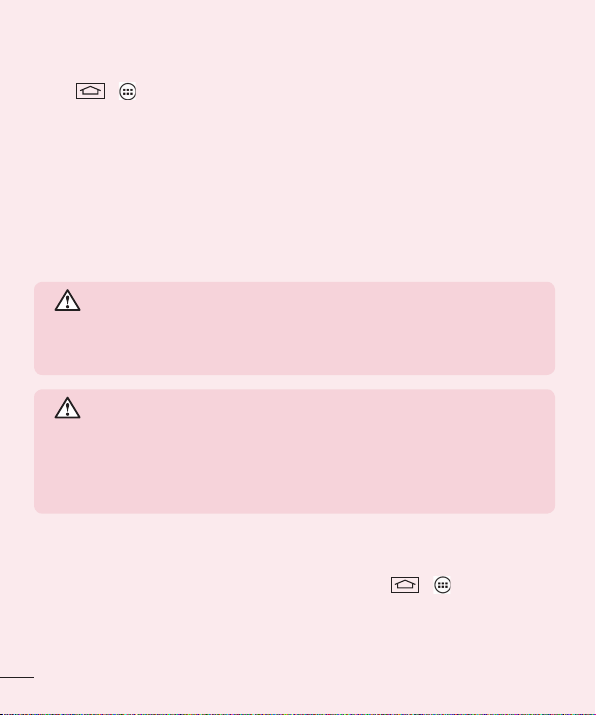
Para supervisar y controlar cómo se utiliza la batería:
• Toque > > ficha Aplicaciones > Ajustes > Acerca del teléfono > Batería > Uso de la
batería.
El tiempo de uso de la batería se muestra en la pantalla. Le indica el tiempo transcurrido desde que se conectó
por última vez a una fuente de alimentación o, si está conectado a una fuente de alimentación, el tiempo
transcurrido desde la última vez que utilizó la carga de la batería. La pantalla muestra las aplicaciones o los
servicios que utilizan la batería, en orden de mayor a menor consumo.
3. Antes de instalar una aplicación o un sistema
operativo de código abierto
ADVERTENCIA:
Si instala y utiliza un sistema operativo diferente al proporcionado por el fabricante, puede
hacer que el teléfono no funcione correctamente. Además, la garantía de su teléfono se
anulará.
ADVERTENCIA:
Para proteger el teléfono y sus datos personales, descargue únicamente aplicaciones
que procedan de fuentes seguras, como Play Store™. Si se han instalado aplicaciones
de forma incorrecta en su teléfono, es posible que este no funcione normalmente o que
se produzca un error grave. Debe desinstalar del teléfono dichas aplicaciones y todos sus
datos y ajustes.
4. Uso de un patrón de desbloqueo
Permite establecer un patrón de desbloqueo para proteger el teléfono. Toque > > ficha Aplicaciones
> Ajustes > Bloquear pantalla > Seleccionar bloqueo de pantalla > Patrón. Abre una pantalla que le
guiará en la creación de un patrón de desbloqueo de pantalla. Como medida de seguridad por si olvida su
patrón de desbloqueo, cree un PIN de seguridad.
Precaución: antes de establecer un patrón de desbloqueo, debe crear una cuenta de
Google. No olvide el PIN de seguridad que estableció al crear el patrón de bloqueo.
12
Page 15
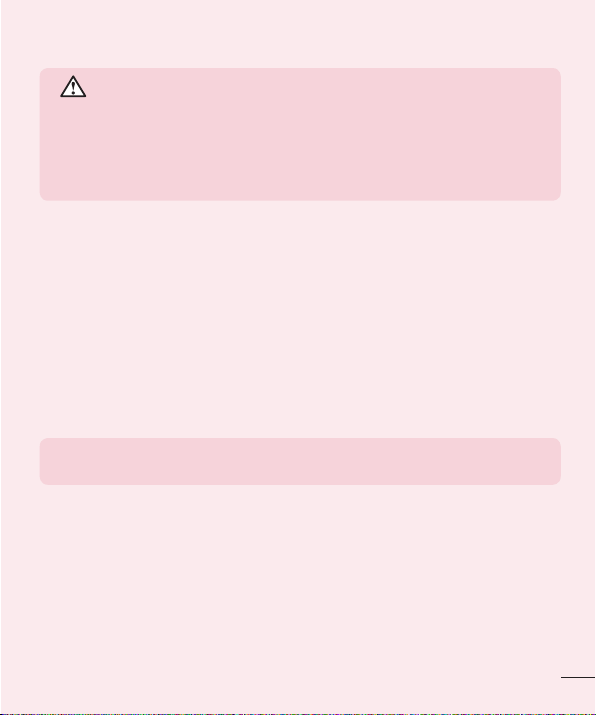
ADVERTENCIA:
Precauciones al utilizar el patrón de bloqueo.
Es muy importante que recuerde el patrón de desbloqueo que ha establecido. No podrá
acceder al teléfono si utiliza un patrón incorrecto 5 veces. Tiene 5 oportunidades para
introducir el patrón de desbloqueo, el PIN o la contraseña. Si ha agotado las cinco
oportunidades, puede volver a intentarlo tras 30 segundos.
Si no puede recordar el patrón de desbloqueo, el PIN o la contraseña:
< Si ha olvidado el patrón >
Si ha iniciado sesión en su cuenta de Google desde el teléfono pero ha cometido cinco errores al introducir el
patrón, presione el botón ¿Has olvidado el patrón? de la parte inferior de la pantalla. A continuación, se le
solicitará que inicie sesión en su cuenta de Google o que escriba el PIN de seguridad que introdujo al crear el
patrón de bloqueo.
Si no ha creado una cuenta de Google en el teléfono o ha olvidado la copia de seguridad PIN, necesitará realizar
un restablecimiento completo.
< Si ha olvidado el PIN o la contraseña >
Si olvida su PIN o contraseña, deberá hacer un restablecimiento completo.
Precaución: si hace un restablecimiento completo, se eliminarán todas las aplicaciones y
los datos de usuario.
NOTA: si no ha iniciado sesión en su cuenta de Google y ha olvidado el patrón de
desbloqueo, deberá introducir su PIN de seguridad.
5. Uso del restablecimiento completo (restablecimiento
a los ajustes de fábrica)
Si el teléfono no vuelve a sus ajustes originales, realice un restablecimiento completo (restablecimiento a los
ajustes de fábrica) para inicializarlo.
1 Apague el teléfono.
2 Mantenga pulsadas la tecla de encendido/bloqueo + tecla par
3 Suelte la tecla de encendido/bloqueo únicamente cuando se muestre el logotipo de LG.
a bajar el volumen del teléfono.
A continuación,
13
Page 16
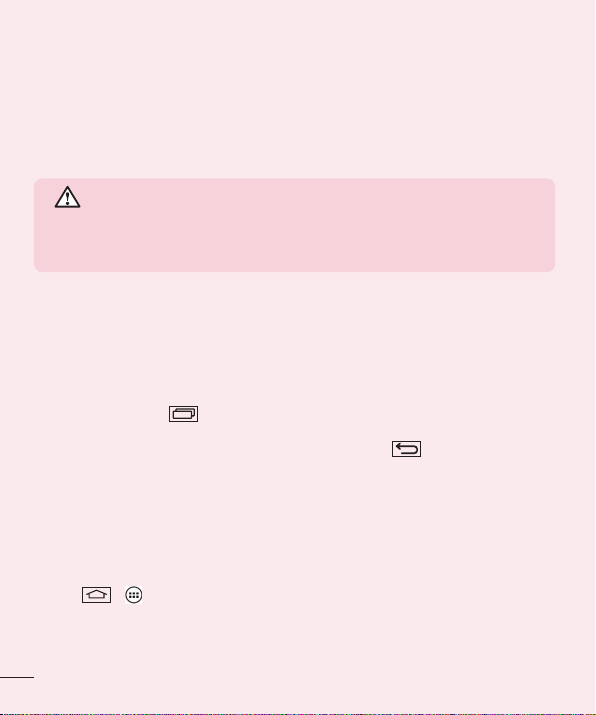
mantenga pulsada inmediatamente la tecla de encendido/bloqueo de nuevo.
4 Suelte todas las teclas cuando se muestre la pantalla Restaurar datos de fábrica.
5 Pulse la tecla de volumen para desplazarse a la opción que desee y
encendido/bloqueo para confi rmar.
6 Pulse la tecla de volumen para desplazarse hasta la opción deseada y
encendido/bloqueo para confi rmar.
ADVERTENCIA:
Si realiza un restablecimiento completo, se eliminarán todas las aplicaciones y los datos
del usuario, así como la licencia DRM. Recuerde realizar una copia de seguridad de
todos los datos importantes antes de realizar un reinicio completo.
, a continuación, pulse la tecla de
, a continuación, pulse la tecla
6. Apertura y cambio de aplicaciones
Realizar varias tareas resulta sencillo con Android porque es posible ejecutar más de una aplicación a la vez. No
hay necesidad de salir de una aplicación para abrir otra. Puede utilizar varias aplicaciones abiertas y cambiar de
una a otra. Android gestiona cada aplicación, deteniéndola e iniciándola según sea necesario, para garantizar
que las aplicaciones inactivas no consumen recursos innecesariamente.
1 Toque la tecla Reciente
2 Presione la aplicación a la que desee acceder. Esto no detiene la ejecución en segundo plano de la
aplicación anterior en el teléfono.
después de utilizarla.
• Para eliminar una aplicación de la lista de aplicaciones recientes, deslice la vista previa de la aplicación hacia
la izquierda o hacia la derecha. Para borrar todas las aplicaciones, presione Borrar todo.
. Aparecerá una lista de las aplicaciones utilizadas recientemente.
Asegúrese de presionar la tecla Atrás para salir de una aplicación
7. Transferencia de música, fotos y vídeos mediante
Sincronizar medios (MTP)
1 Toque > > fi cha Aplicaciones > Ajustes > Almacenamiento para consultar los soportes de
almacenamiento.
2 Conecte el teléfono al PC mediante el cable USB.
3 Conexión USB PC aparecerá en la pantalla de su teléf
(MTP).
14
ono, seleccione la opción Dispositivo de medios
Page 17
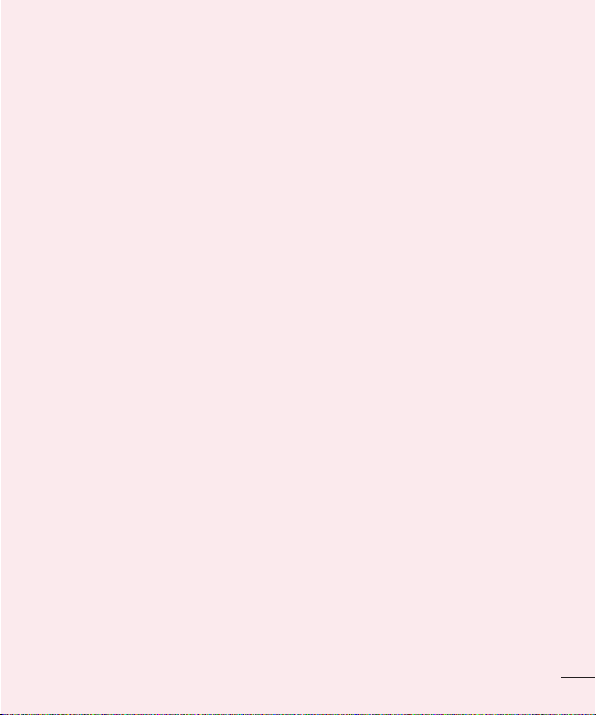
4 Abra la carpeta de la memoria en el PC. Ahora podrá ver el contenido de almacenamiento masivo en el
ordenador y transferir los archivos del PC a la carpeta de memoria del dispositivo o viceversa.
8. Mantenga el teléfono en posición vertical
Mantenga el teléfono en posición vertical, como lo haría con un teléfono convencional. Su teléfono dispone de
una antena interna. Tenga cuidado de no dañar ni rayar la parte posterior del teléfono, ya que su rendimiento
podría verse afectado.
Al realizar o recibir llamadas o al enviar o recibir datos, evite sujetar la parte inferior del teléfono donde se
encuentra la antena. Esto podría afectar a la calidad de las llamadas.
15
Page 18
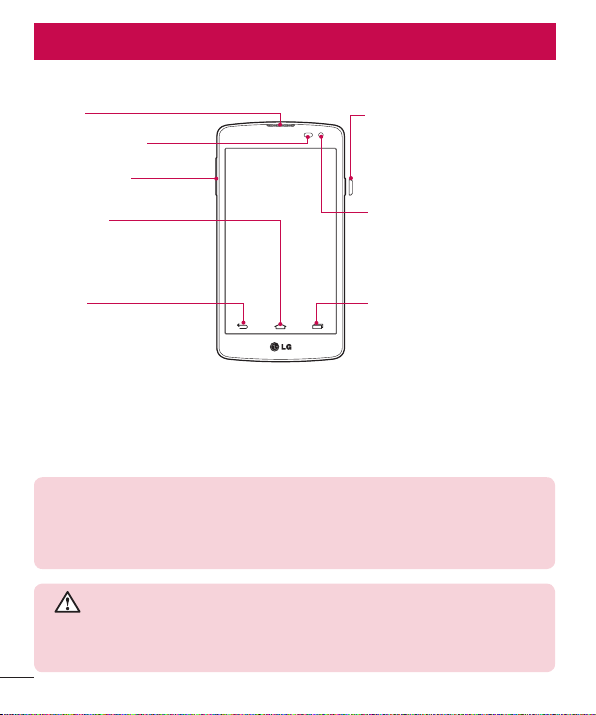
Familiarizarse con el teléfono
Información general del teléfono
Auricular
Sensor de proximidad
Teclas de volumen
Tecla de inicio
Vuelve a la pantalla de inicio desde
cualquier otra pantalla.
Tecla de encendido/bloqueo
•
•
Lente de la cámara delantera
Encienda y apague el teléfono
manteniendo pulsada esta tecla.
Realice una pulsación breve para
bloquear/desbloquear la pantalla.
Tecla Atrás
•
Vuelve a la pantalla anterior.
•
Sale de la aplicación después de
utilizarla.
Tecla Recientes
Muestra las aplicaciones utilizadas
recientemente.
NOTA: sensor de proximidad
Al recibir y realizar llamadas, el sensor de proximidad apaga automáticamente la luz de
fondo y bloquea la pantalla táctil cuando detecta que el teléfono está cerca de la oreja. Esto
amplía la duración de la batería y evita que el teclado táctil se active por accidente durante
las llamadas.
ADVERTENCIA:
Si coloca un objeto pesado sobre el teléfono o se sienta sobre él, puede dañar la pantalla
LCD y las funciones de la pantalla táctil. No cubra el sensor de proximidad de la pantalla LCD
con película de protección. Esto podría hacer que el sensor no funcionara correctamente.
16
Page 19
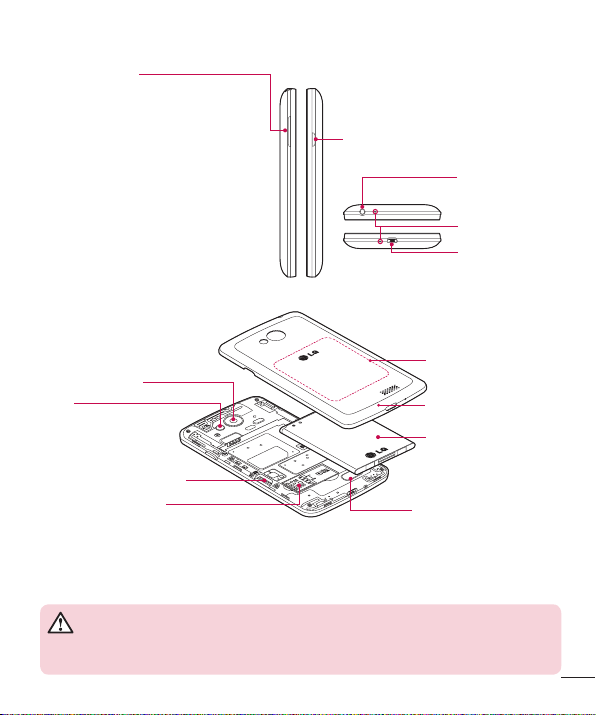
Teclas de volumen
•
En la pantalla de inicio: controlan el volumen
del timbre.
•
Durante una llamada: controlan el volumen
del auricular.
•
Durante la reproducción de una canción:
controlan el volumen de forma continua.
Tecla de encendido/bloqueo
Conector de
auriculares
Micrófono
Puerto USB/puerto
del cargador
Punto táctil NFC
Lente de la cámara
Flash
Tapa de la batería
Batería
Ranura para tarjeta microSD
Ranura de la tarjeta SIM
Altavoz
ADVERTENCIA:
Tenga cuidado de no dañar el punto táctil NFC del teléfono que forma parte de la antena
NFC.
17
Page 20
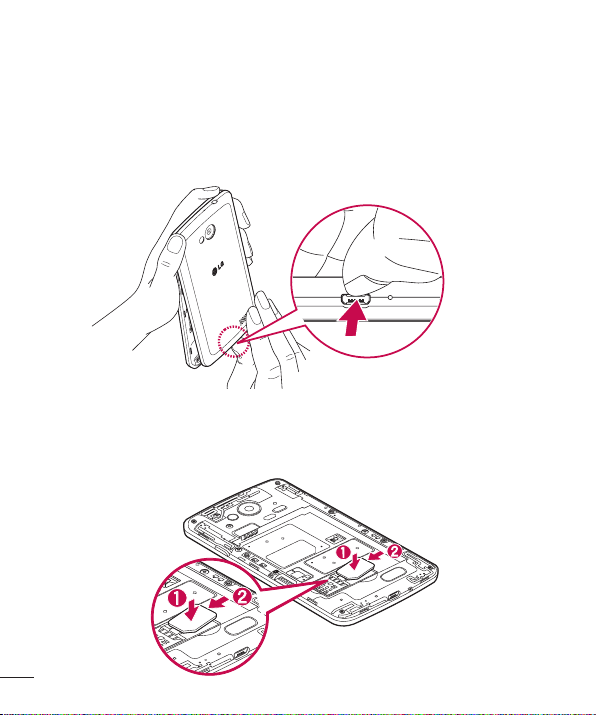
Instalación de la tarjeta SIM y de la batería
Antes de comenzar a explorar su nuevo teléfono, es necesario que lo configure. Para insertar la tarjeta SIM y la
batería:
1 Para quitar la cubierta de la batería, sujete el teléfono fi rmemente con una mano. Con el pulgar de la otra
extraiga la tapa de la batería tal y como se muestra en la fi gura.
mano,
2 Presione hacia abajo y deslice la tarjeta SIM en su ranura, tal y como se muestra en el dibujo. Asegúrese de
que el área de contactos dorados de la tarjeta esté orientada hacia abajo.
18
Page 21
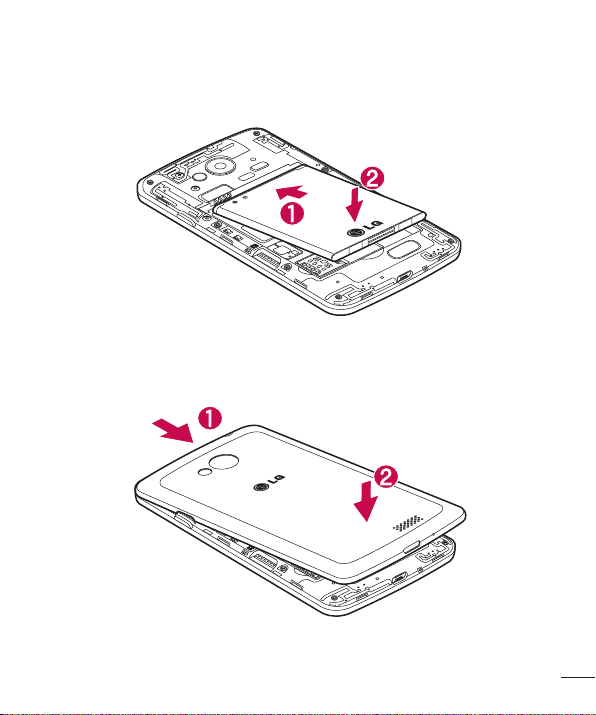
3 Inserte la batería en su sitio alineando los contactos dorados del teléfono y la batería (1), y presiónela hacia
abajo hasta que encaje en su sitio con un clic (2).
4 Alinee la cubierta de la batería sobre el compartimento (1) y presiónela hacia abajo hasta que encaje en su
sitio con un clic (2).
19
Page 22
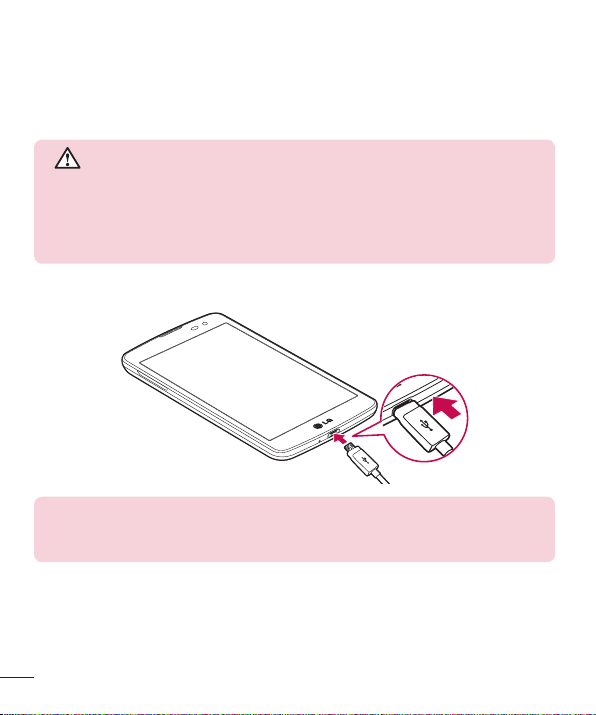
Carga del teléfono
Cargue la batería antes de utilizar el teléfono por primera vez. Utilice el cargador de batería suministrado.
También puede utilizar el ordenador para cargar el dispositivo conectándolo a través del cable USB.
ADVERTENCIA:
Utilice solamente cargadores, baterías y cables aprobados por LG. La utilización de
cargadores o cables no aprobados puede provocar que la carga de la batería sea lenta
o la aparición de un mensaje emergente acerca de la lentitud de la carga de la batería.
Los cargadores y cables no aprobados pueden hacer que la batería explote o que el
dispositivo resulte dañado. Dichas situaciones no están cubiertas por la garantía.
El conector del cargador se encuentra en la parte inferior del teléfono. Introduzca el cargador en el teléfono y
enchúfelo a una toma de alimentación eléctrica.
NOTA:
• Debe realizarse una primera carga completa para mejorar la vida útil de la batería.
• No abra la cubierta posterior mientras se carga el teléfono.
Uso de la tarjeta de memoria
El teléfono es compatible con el uso de las tarjetas de memoria microSDTM o microSDHCTM con capacidad
de hasta 32 GB. Estas tarjetas de memoria están especialmente diseñadas para teléfonos móviles y otros
dispositivos muy pequeños, y son ideales para almacenar archivos multimedia como música, programas, vídeos
20
Page 23
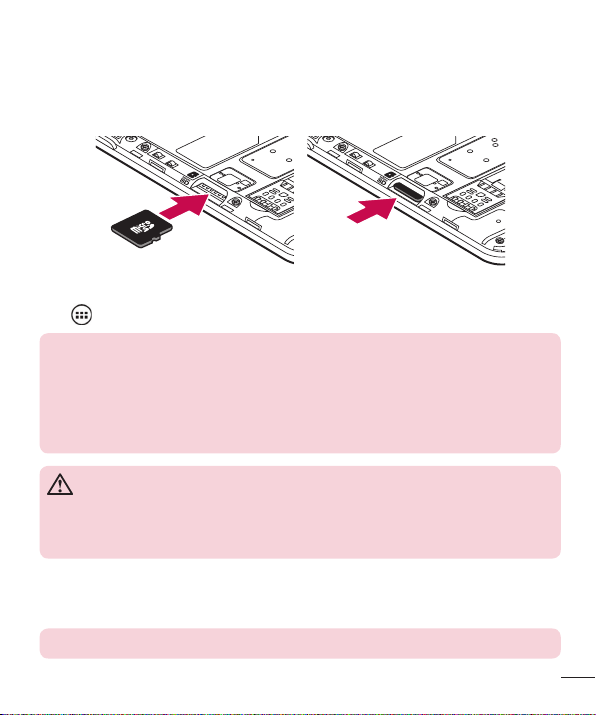
y fotografías para usarlos en el teléfono.
Para insertar una tarjeta de memoria:
Inserte la tarjeta de memoria en la ranura. Asegúrese de que el área de contactos dorados está colocada hacia
abajo.
Para extraer la tarjeta de memoria de forma segura:
> ficha Aplicaciones > Ajustes > Almacenamiento > Desactivar tarjeta SD.
Toque
NOTA:
• utilice sólo tarjetas de memoria compatibles con el teléfono. Si utiliza tarjetas de
memoria incompatibles puede dañar la tarjeta y los datos almacenados en ella, así
como el teléfono.
• Dado que el dispositivo utiliza el sistema FAT32, el tamaño máximo de cualquier archivo
es 4GB.
ADVERTENCIA:
No inserte ni retire la tarjeta de memoria cuando el teléfono esté encendido. De lo
contrario, podría dañarse la tarjeta de memoria así como el teléfono, además de
corromperse los datos almacenados en la tarjeta de memoria.
Para formatear la tarjeta de memoria:
La tarjeta de memoria puede que ya esté formateada. Si no fuera el caso, tendrá que formatearla para poder
utilizarla.
NOTA: cuando se formatea la tarjeta, se borran todos sus archivos.
21
Page 24
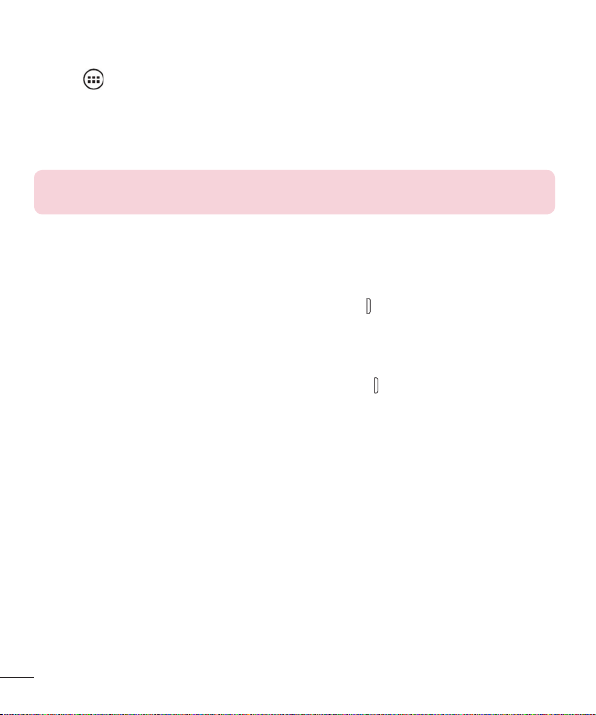
1 Toque para abrir la lista de aplicaciones.
2 Desplace y toque Ajustes > Almacenamiento.
3 Presione Desactiv
4 Presione Borr
5 Si ha confi gurado un patrón de bloqueo, introdúzcalo y seleccione Borr
NOTA: si ya hay contenido en la tarjeta de memoria, la estructura de carpetas puede ser
distinta después del formateo, ya que todos los archivos se habrán eliminado.
ar tarjeta SD.
ar tarjeta SD > Borrar tarjeta SD > Borrar todo.
ar todo.
Bloqueo y desbloqueo de la pantalla
Si no utiliza el teléfono durante un tiempo, la pantalla se apaga y se bloquea automáticamente. Esto contribuye a
evitar que se presione accidentalmente y ahorra energía de la batería.
Si no está utilizando el teléfono, pulse la tecla de encendido/bloqueo
Si hay algún programa ejecutándose cuando se bloquea la pantalla, es posible que siga ejecutándose en el
modo de bloqueo. Se recomienda salir de todos los programas antes de entrar en el modo de bloqueo, para
evitar cargas innecesarias (p.ej., una llamada telefónica, un acceso web y comunicaciones de datos).
Para activar de nuevo el teléfono, pulse la tecla de encendido/bloqueo
Pulse la pantalla de bloqueo y deslice el dedo en cualquier dirección para desbloquear la pantalla de inicio.
Aparecerá la última pantalla que tenía abierta.
para bloquearlo.
. Aparecerá la pantalla de bloqueo.
22
Page 25
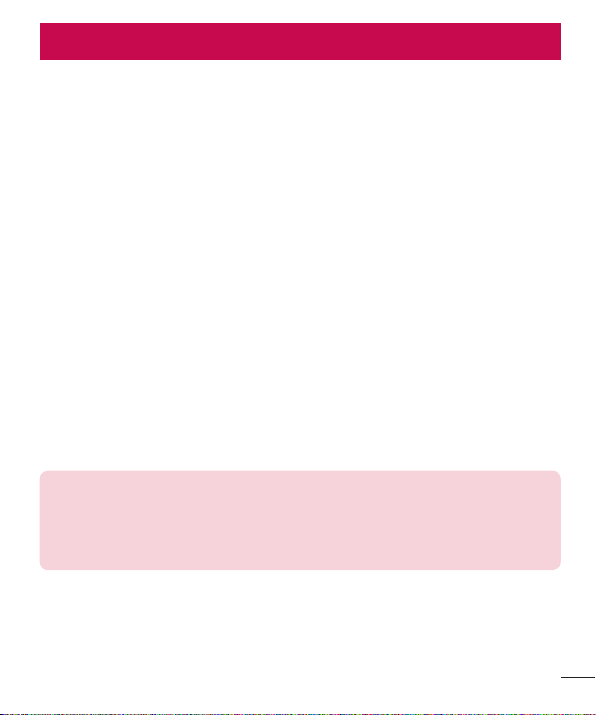
Pantalla de inicio
Sugerencias sobre la pantalla táctil
A continuación, le presentamos algunas sugerencias sobre cómo navegar por el teléfono.
Presionar o tocar: presione sólo con un dedo para seleccionar elementos, enlaces, accesos directos y letras en
el teclado en pantalla.
Presione de manera continua: mantenga un elemento pulsado en la pantalla sin levantar el dedo hasta que
se produzca una acción. Por ejemplo, para abrir las opciones disponibles de un contacto, mantenga pulsado el
contacto en la lista Contactos hasta que se abra el menú contextual.
Arrastrar: para arrastrar un elemento, manténgalo pulsado un elemento un momento y, a continuación, mueva
el dedo por la pantalla sin levantarlo hasta que llegue a la posición de destino. Puede arrastrar elementos en la
pantalla de inicio para recolocarlos.
Deslizar o desplazarse: para deslizar o desplazarse, mueva rápidamente el dedo sobre la superficie de la
pantalla sin detenerse desde el momento en que ha presionado la pantalla (para no arrastrar el elemento). Por
ejemplo, puede deslizar el dedo sobre la pantalla hacia arriba o hacia abajo para desplazarse por una lista, o
navegar por las diferentes pantallas de inicio deslizando el dedo de izquierda a derecha (y viceversa).
Tocar dos veces: toque dos veces para ampliar una página Web o un mapa. Por ejemplo, toque dos veces
rápidamente una zona de la página Web para ajustarla al ancho de la pantalla. También puedes presionar dos
veces para ampliar y reducir la imagen mientras la visualizas.
Juntar y separar los dedos para ajustar el tamaño de la imagen: utilice los dedos índice y pulgar
juntándolos y separándolos para acercar o alejar la imagen cuando utilice el navegador, Mapas o examine
fotografías.
Girar la pantalla: en muchas aplicaciones y menús, la orientación de la pantalla se ajusta a la orientación física
del dispositivo.
NOTA:
• Para seleccionar un elemento, presione la parte central del icono.
• No ejerza una presión excesiva. La pantalla táctil es lo suficientemente sensible como
para detectar una presión ligera pero firme.
• Utilice la punta del dedo para tocar la opción que desee. Intente no presionar otra tecla.
Pantalla principal
La pantalla de inicio es el punto de inicio principal para la mayoría de aplicaciones y funciones. Permite agregar
distintos tipos de elementos como accesos directos a aplicaciones o widgets de Google para ofrecer un acceso
23
Page 26
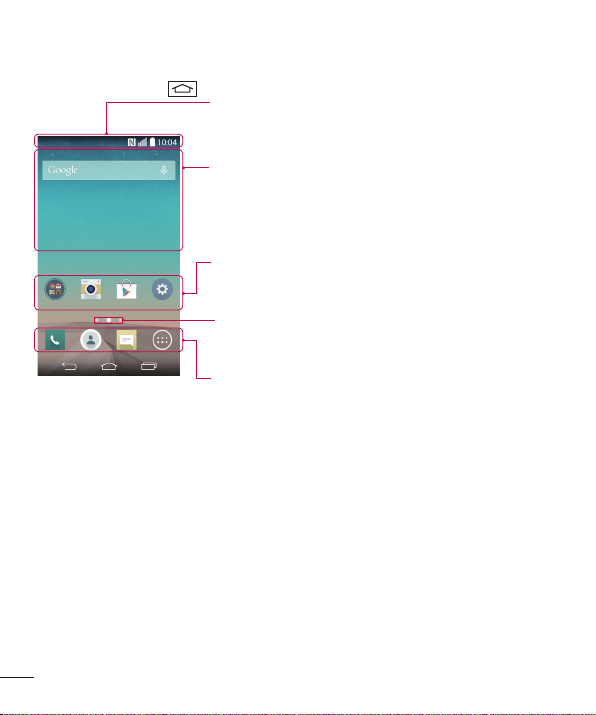
instantáneo a las aplicaciones y a la información. Este es el lienzo predeterminado y puede accederse a él desde
cualquier menú presionando .
Barra est.
Muestra información de estado del teléfono como la hora, la intensidad
de la señal, el estado de la batería e iconos de notificación.
Widget
Los widgets son aplicaciones independientes a las que se puede
acceder a través de la pantalla Aplicaciones, de la pantalla de inicio o
de la pantalla de inicio extendida. A diferencia de los accesos directos,
el widget se muestra como una aplicación en pantalla.
Iconos de aplicaciones
Presione en un icono (de aplicación, carpeta, etc.) para abrirlo y
utilizarlo.
Indicador de ubicación
Indica el lienzo de pantalla de inicio que se está mostrando.
Área de tecla rápida
Permite acceder con un solo toque a la función en cualquier lienzo de
la pantalla de inicio.
Pantalla de inicio ampliada
El sistema operativo ofrece varios lienzos de pantallas de inicio para proporcionar más espacio en el que agregar
iconos, widgets u otros elementos.
Deslice el dedo a la derecha o a la izquierda por la pantalla de inicio.
Personalización de la pantalla de página principal
Puede personalizar la pantalla de inicio mediante la incorporación de aplicaciones o widgets o cambiando los
fondos de pantalla.
Para añadir elementos a la pantalla de inicio
1 También puede mantener pulsada la parte vacía de la pantalla de inicio.
2 En el menú del modo Añadir, seleccione los elementos que desee añadir. A continuación, podrá ver en la
pantalla de inicio los elementos añadidos.
24
Page 27
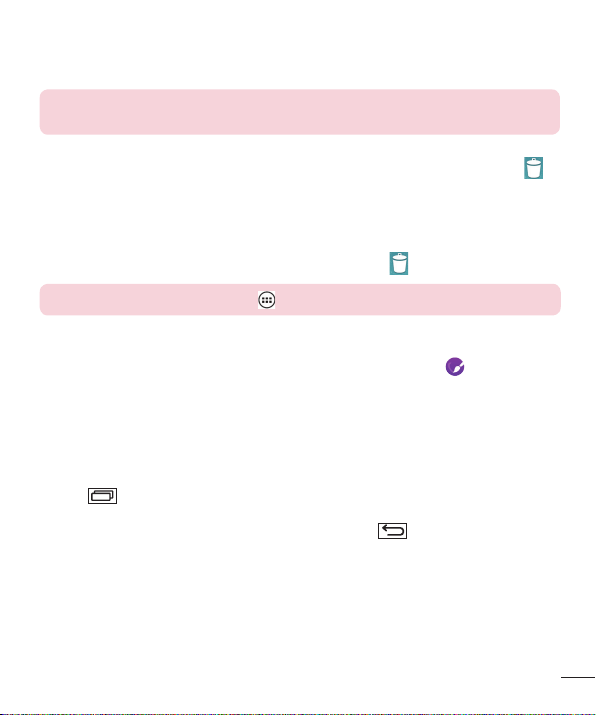
3 Arrástrelos a la ubicación que desee y levante el dedo.
SUGERENCIA: Para añadir el icono de una aplicación a la pantalla de inicio desde el
menú Aplicaciones, toque y mantenga pulsada la aplicación que desee añadir.
Para eliminar un elemento de la pantalla de inicio
En la pantalla de inicio, toque y mantenga pulsado el icono que desee eliminar y arrástrelo hasta .
Para añadir una aplicación como tecla rápida
En el menú Aplicaciones o en la pantalla de inicio, toque de manera continua un icono de aplicación y
arrástrelo al área de teclas rápidas.
Para eliminar una aplicación del área de teclas rápidas
Presione de manera continua la tecla rápida que desee y arrástrela a .
NOTA: no se puede eliminar la tecla Aplicaciones.
Personalización de los iconos de aplicaciones en la pantalla de inicio
1 Toque de manera continua un icono de aplicación hasta desbloquearlo de la posición en la que se
2 Vuelva a presionar el icono de la aplicación y seleccione su tamaño y diseño.
3 Presione Aceptar para guardar el cambio.
A continuación, suéltelo en la pantalla. Se mostrará el icono de edición
encuentra.
superior derecha de la aplicación.
en la esquina
Cómo volver a aplicaciones utilizadas recientemente
1 Toque . Aparecerá una ventana emergente con los iconos de las aplicaciones utilizadas
recientemente.
2 Presione un icono para abrir la aplicación. También puede presionar
anterior.
para volver a la pantalla
25
Page 28
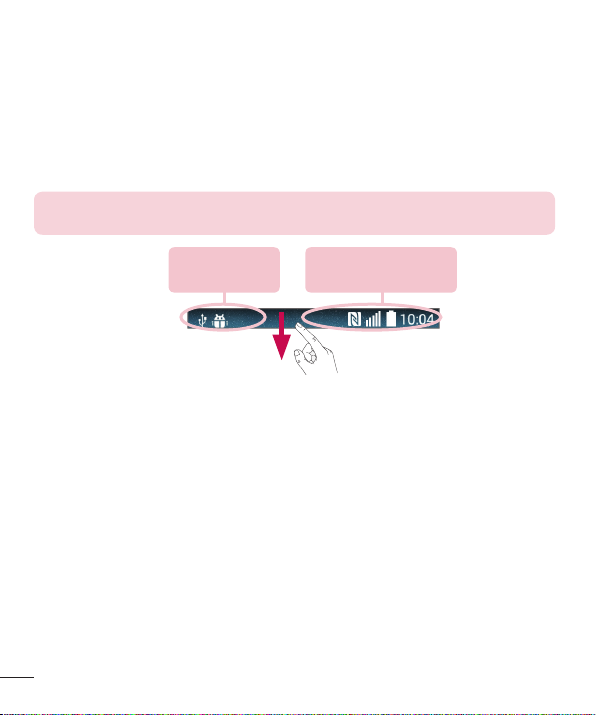
Panel de notificaciones
Las notificaciones le avisan de la llegada de nuevos mensajes, eventos de calendario o alarmas, así como de
eventos que se estén realizando en ese momento como por ejemplo, como cuando está en una llamada.
Cuando se recibe una notificación, se muestra el icono correspondiente en la parte superior de la pantalla. Los
iconos de notificaciones pendientes se muestran a la izquierda, mientras que los iconos del sistema, como la
intensidad de la batería o de la red Wi-Fi, se muestran a la derecha.
NOTA: las opciones disponibles pueden variar en función de la región o el proveedor de
servicios.
26
Notificaciones
pendientes
Bluetooth, Wi-Fi y
estado de la batería
Page 29
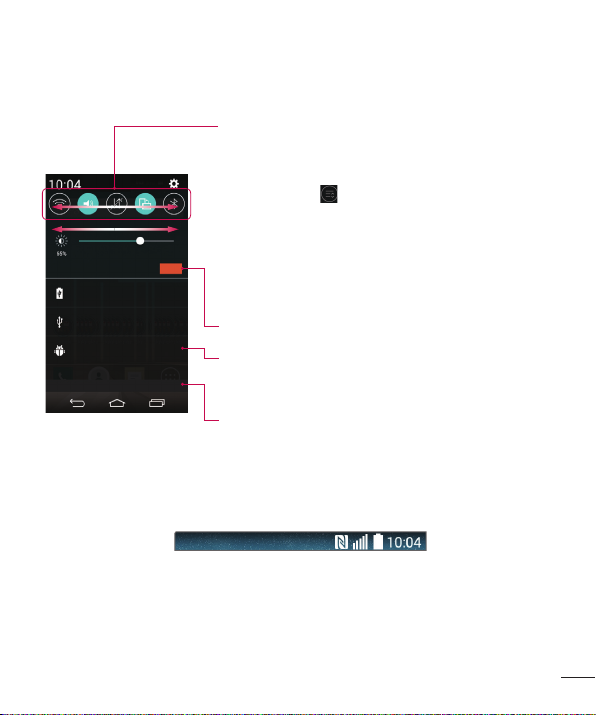
Apertura del panel de notificaciones
Desde la barra de estado, deslice el dedo hacia abajo para abrir el panel de notificaciones.
Área de cambio rápido
Presione las teclas de cambio para activarlas o desactivarlas. Toque
de manera continua cada tecla para acceder al menú de ajustes de
la función. Para ver más teclas de cambio, deslice el dedo a izquierda
o derecha. Presione
cambio.
Presione para borrar todas las notificaciones.
Notificaciones
Se muestran las notificaciones actuales, junto con una breve
descripción de cada una. Presione sobre una notificación para verla.
Para cerrar el panel de notificaciones, toque la ficha y arrástrela hacia la
parte superior de la pantalla.
para eliminar, añadir o reordenar teclas de
Iconos indicadores de la barra de estado
Los iconos de indicador se muestran en la barra de estado en la parte superior de la pantalla, e informan acerca
de llamadas perdidas, nuevos mensajes, eventos de calendario y estados del dispositivo entre otros.
27
Page 30
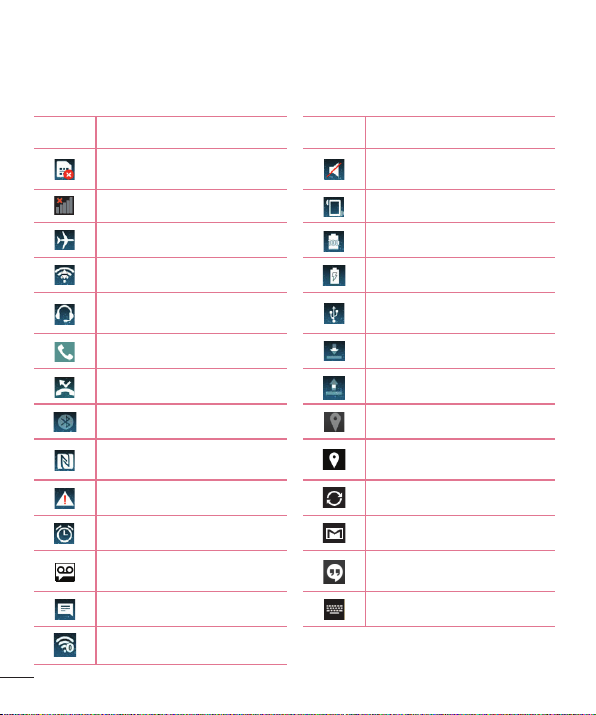
Los iconos que se muestran en la parte superior de la pantalla proporcionan información acerca del estado del
dispositivo. En la tabla siguiente se muestran algunos de los iconos más habituales.
Icono Descripción Icono Descripción
No se ha insertado ninguna tarjeta
SIM.
No hay señal de red disponible Modo de vibración activado
Modo avión activado Batería cargada por completo
Conectado a una red Wi-Fi Batería en carga
Auriculares de cable conectados
Llamada en curso Descargando datos
Llamada perdida Cargando datos
Bluetooth está activado GPS activado
NFC activado
Advertencia del sistema Los datos se están sincronizando
Alarma establecida Nuevo mensaje de Gmail disponible
Nuevo buzón de voz disponible
Nuevo mensaje de texto o multimedia Seleccione el método de entrada
Hotspot móvil activo
El timbre está silenciado
El teléfono está conectado al
ordenador mediante un cable USB
Recibiendo datos de ubicación del
GPS
Nuevo mensaje de Hangouts
disponible
28
Page 31

NOTA: la localización de los iconos en la barra de estado pueden diferir según la función
o servicio.
Teclado en pantalla
Puede escribir texto utilizando el teclado en pantalla. El teclado en pantalla aparece automáticamente en la
pantalla cuando necesita introducir texto. Para mostrar manualmente el teclado, solo tiene que presionar el
campo de texto en el que desea introducir texto.
Uso del teclado e introducción de texto
Pulse este icono una vez para escribir en mayúsculas la próxima letra que se introduzca. Toque dos veces
para escribir siempre en mayúscula.
Pulse este icono para pasar al teclado numérico y de símbolos.
Pulse para acceder a los ajustes del teclado. Mantenga pulsado para introducir texto por voz o introducir
elementos copiados en Clip Tray.
Pulse este icono para introducir un espacio.
Presione para crear una nueva línea.
Pulse este icono para eliminar el carácter anterior.
Introducción de letras acentuadas
Al seleccionar francés o español como idioma de escritura de texto, puede escribir caracteres especiales
franceses o españoles (p. ej., "á").
Por ejemplo, para introducir "á", mantenga pulsada la tecla "a" hasta que aumente la tecla de ampliación y se
muestren caracteres de diferentes idiomas.
A continuación, seleccione el carácter especial que desee.
29
Page 32

Confi guración de la cuenta de Google
Al encender el teléfono por primera vez, podrá activar la red, acceder a su cuenta de Google y configurar la
manera en que desea utilizar algunos servicios de Google.
Para configurar la cuenta de Google:
• Inicie sesión en una cuenta de Google desde la pantalla de configuración que aparece.
O
• Presione > > ficha Aplicaciones > seleccione una aplicación de Google, como Gmail >
seleccione Nuevo para crear una nueva cuenta.
Si tiene una cuenta de Google, presione Existente, introduzca su dirección de correo electrónico y contraseña y,
a continuación, presione
Una vez que ha configurado su cuenta de Google en el teléfono, este se sincronizará automáticamente con su
cuenta de Google de la Web.
Sus contactos, mensajes de Gmail, eventos de calendario y otra información de estas aplicaciones y servicios de
la Web se sincronizan con su teléfono. (esto dependerá de sus ajustes de sincronización).
Tras el inicio de sesión, puede utilizar Gmail™ y los servicios de Google incluidos en el teléfono.
.
30
Page 33

Conexión a redes y dispositivos
Wi-Fi
Con la conexión Wi-Fi puede utilizar el acceso a Internet de alta velocidad dentro de la cobertura del punto de
acceso inalámbrico. Disfrute de Internet sin cables utilizando una red Wi-Fi, sin cargos adicionales.
Conexión a redes Wi-Fi
Para utilizar la conexión Wi-Fi del teléfono se debe acceder a un punto de acceso inalámbrico o "zona Wi-Fi".
Algunos puntos de acceso están abiertos y basta con conectarse a ellos. Otros están ocultos o utilizan funciones
de seguridad, por lo que es necesario configurar el teléfono para poder conectarse a ellos.
Desactive la conexión Wi-Fi cuando no la esté utilizando para aumentar la duración de la batería.
NOTA: si no se encuentra dentro de un área Wi-Fi o desactiva la opción de Wi-Fi, es
posible que su operador de telefonía móvil aplique cargos adicionales por el uso de datos
móviles.
Activación de la conexión Wi-Fi y conexión a una red Wi-Fi
1 Toque > > fi cha Aplicaciones > Ajustes > Wi-Fi.
2 Establezca Wi-Fi en Activ
3 Presione el menú Wi-Fi de nuevo para ver una lista de redes Wi-Fi activas y dentro del radio de alcance.
• Las redes seguras se muestran con un icono de candado.
4 Presione una red para conectarse a ella.
• Si la red está protegida, se le solicitará que introduzca la contraseña u otras credenciales. (Solicite al
administrador de la red los detalles).
5 La barra de estado muestra iconos que indican el estado de la conexión Wi-Fi.
ado para activar esta función y comenzar a buscar redes Wi-Fi disponibles.
31
Page 34

Bluetooth
Puede utilizar la tecnología Bluetooth para enviar datos ejecutando la aplicación correspondiente, pero no desde
el menú Bluetooth, como en la mayoría de los demás teléfonos móviles.
NOTA:
• LG no se hace responsable de la pérdida, interceptación o uso indebido de los datos
enviados o recibidos a través de la funcionalidad inalámbrica Bluetooth.
• Asegúrese siempre de que los dispositivos con los que comparte información, o de
los que recibe datos, son fiables y seguros. Si hay obstáculos entre los dispositivos, la
distancia de funcionamiento puede reducirse.
• Algunos dispositivos, especialmente los que no cuentan con la certificación de
Bluetooth SIG, pueden ser incompatibles con su teléfono.
Activación del Bluetooth y asociación del teléfono con un dispositivo Bluetooth
Debe vincular los dispositivos para poder conectarse.
1 Toque
2 Presione de nuevo el menú Bluetooth.
3 Seleccione de la lista el dispositivo con el que desea asociarse.
Cuando se complete la asociación,
NOTA: algunos dispositivos, especialmente los auriculares o los kits manos libres para
automóvil, pueden tener un PIN de Bluetooth fijo, tal como 0000. Si el otro dispositivo
tiene un PIN, se le pedirá que lo introduzca.
Envío de datos mediante la funcionalidad inalámbrica Bluetooth
1 Seleccione un archivo o elemento, como un contacto, un evento de calendario o un archivo multimedia,
2 Seleccione la opción de envío de datos a través de Bluetooth.
NOTA: el método para seleccionar una opción dependerá del tipo de dato.
3 Buscar y vincularse a un dispositivo Bluetooth.
> > fi cha Aplicaciones > Ajustes > ajuste Bluetooth en Activado.
para buscar dispositivos. A continuación, presione Buscar dispositivos para ver los dispositivos que están
dentro del alcance del Bluetooth.
desde la aplicación correspondiente o desde Descar
Se mostrará la opción para que su teléfono esté visible y la opción
su teléfono se conectará al dispositivo.
gas.
32
Page 35

Recepción de datos mediante la funcionalidad inalámbrica Bluetooth
1 Toque
2 Presione de nuevo el menú Bluetooth y marque la casilla de verifi
NOTA: para seleccionar la duración de tiempo que se podrá ver su dispositivo, toque
> Tiempo visible.
3 Seleccione Aceptar para confi
> > fi cha Aplicaciones > Ajustes > ajuste Bluetooth en Activado.
cación en la parte superior de la pantalla
para que lo puedan ver otros dispositivos.
rmar que desea recibir datos desde el dispositivo.
Cómo compartir la conexión de datos del teléfono
Las funciones de anclaje de USB y de zona Wi-Fi portátil son de gran utilidad cuando no hay conexiones
inalámbricas disponibles. Puede compartir la conexión de datos de la red móvil del teléfono con un solo
ordenador a través de un cable USB (Módem USB). También puede compartir la conexión de datos de la red
móvil del teléfono con varios dispositivos a la vez; para ello, sólo tiene que activar en el teléfono la opción Mi
zona Wi-Fi.
Cuando el teléfono comparte su conexión de datos, aparece un icono en la barra de estado y se muestra una
notificación saliente en el buzón de notificaciones.
Para obtener la información más reciente acerca del anclaje y las zonas Wi-Fi portátiles, incluidos los sistemas
operativos compatibles y otros datos, visite http://www.android.com/tether.
Para compartir la conexión de datos de la red del teléfono como un punto de acceso Wi-Fi:
1 Toque
2 Introduzca una contraseña y presione Guar
SUGERENCIA: si su ordenador posee el sistema operativo Windows7 o una
distribución reciente de algunas versiones de Linux (como Ubuntu), no tendrá que
preparar el ordenador para la activación del modo USB. No obstante, si dispone de
una versión anterior de Windows u otro sistema operativo, puede que necesite preparar
el ordenador para establecer una conexión de red a través de USB. Para obtener la
información más actualizada sobre los sistemas operativos que admiten el anclaje de
USB y acerca de cómo configurarlos, visite http://www.android.com/tether.
> > fi cha Aplicaciones > Ajustes > Conexiones y redes > selector Punto de acceso
Wi-Fi para activarlo.
dar.
33
Page 36

Para cambiar el nombre de la zona Wi-Fi portátil o protegerla:
Puede cambiar el nombre de la red Wi-Fi (SSID) del teléfono y proteger su red Wi-Fi.
1 Toque
2 Presione Confi
3 Presione Guar
ATENCIÓN: si establece la opción de seguridad como Abrir, no podrá impedir el uso
no autorizado de los servicios en línea por parte de otras personas y es posible que
esto ocasione gastos adicionales. Para impedir el uso no autorizado, se recomienda que
mantenga activada la opción de seguridad.
> > fi cha Aplicaciones > Ajustes > Conexiones y redes > Punto de acceso Wi-Fi.
gurar punto de acceso Wi-Fi.
• Se abrirá el cuadro de diálogo Configurar punto de acceso Wi-Fi.
• Puede cambiar el nombre de Wi-Fi (SSID) que otros dispositivos verán cuando busquen redes Wi-Fi.
• También puede presionar el menú Seguridad para configurar la red con la seguridad Acceso protegido
Wi-Fi 2 (WPA2) con una clave previamente compartida (PSK).
• Si toca la opción de seguridad WPA2 PSK, se añade un campo de contraseña al cuadro de diálogo
Configurar punto de acceso Wi-Fi. Para introducir una contraseña, tiene que conectarse a la zona Wi-Fi
del teléfono con un ordenador u otro dispositivo. Puede establecer Abrir en el menú Seguridad para
quitar la seguridad de la red Wi-Fi.
dar.
Wi-Fi Direct
Wi-Fi Direct es compatible con una conexión directa entre dispositivos con Wi-Fi habilitado sin un punto de
acceso. Debido al alto consumo de batería de Wi-Fi Direct, le recomendamos que conecte el teléfono a una
toma de corriente cuando utilice la función Wi-Fi Direct. Compruebe de antemano su red Wi-Fi y Wi-Fi Direct, y
asegúrese de que se conecta a la misma red que el resto de usuarios.
Conexión a un USB con un cable para PC
Aprenda a conectar su teléfono a un PC mediante un cable de datos USB en los modos de conexión USB.
Transferencia de música, fotos y vídeos en el modo MTP
1 Conecte el teléfono al PC por medio de un cable USB.
2 Ahora puede ver el contenido de almacenamiento masivo en el PC y transferir los archivos.
34
Page 37

Sincronización con Windows Media Player
Asegúrese de que el Reproductor de Windows Media esté instalado en su PC.
1 Utilice el cable USB para conectar el teléfono a un PC que tenga instalado Windows Media Player.
2 Seleccione la opción Dispositivo de medios (MTP).
Una vez conectado, aparecerá una ventana emergente
en el PC.
3 Abra Windows Media Player para sincronizar los archivos de música.
4 Edite o introduzca el nombre del dispositivo en la ventana emergente (si fuera necesario).
5 Seleccione y arrastre los archivos de música que desee a la lista de sincronización.
6 Comience la sincronización.
• Para la sincronización con Windows Media Player deben cumplirse los siguientes requisitos.
Elementos Requisito
SO Microsoft Windows XP SP2, Vista o superior
Versión del Reproductor de Windows
Media
Reproductor de Windows Media 10 o superior
35
Page 38

Llamadas
Realizar una llamada
1 Presione para abrir el teclado.
2 Introduzca el número utilizando el teclado. Para eliminar un dígito, presione
3 Presione
4 Para fi nalizar una llamada, presione el icono Fin
SUGERENCIA: para introducir el signo "+" cuando realice llamadas internacionales,
mantenga pulsado .
para realizar una llamada.
.
Llamadas a contactos
1 Presione para abrir la lista de contactos.
2 Desplácese por la lista de contactos o introduzca las primeras letras del contacto al que desea llamar y
presione Buscar contactos.
3 En la lista, presione
en el contacto al que desea llamar.
Contestar y rechazar una llamada
Cuando reciba una llamada en estado de Bloqueo, deslice la en cualquier dirección para responder la
llamada entrante.
Deslice la
Deslice el icono Rechazar con mensaje en cualquier dirección si desea enviar un mensaje.
SUGERENCIA: Rechazar con mensaje
Con esta opción, puede enviar rápidamente un mensaje. Esto es útil si tiene que
rechazar una llamada con un mensaje durante una reunión.
en cualquier dirección para rechazar una llamada entrante.
Ajuste del volumen de la llamada entrante
Para ajustar el volumen de la llamada entrante durante la misma, utilice las teclas de aumento y reducción de
volumen situadas en el lateral izquierdo del teléfono.
.
36
Page 39

Realizar una segunda llamada
1 Durante la primera llamada, toque > Agregar llamada y marque el número. También puede acceder
a la lista de números a los que se ha llamado recientemente tocando Registros de llamadas, o puede
buscar contactos tocando Contactos y, a continuación, seleccionando el contacto al que desee llamar.
2 Presione
3 Ambas llamadas aparecerán en la pantalla de llamada. La primera llamada se bloqueará y se pondrá en
espera.
4 Presione el número que se muestra para alternar entre llamadas. También puede presionar
tres para comenzar una conferencia telefónica.
5 Para fi nalizar las llamadas activas, toque Fin o presione
y seleccione el icono de fi nalizar llamada .
NOTA: se le cobrará por cada una de las llamadas realizadas.
para realizar la llamada.
Llamada a
y deslice la barra de notifi cación hacia abajo
Ver los registros de llamadas
En la pantalla de inicio, presione y seleccione Registro.
Permite ver la lista completa de todas las llamadas realizadas, recibidas y perdidas.
SUGERENCIA:
• Presione cualquier entrada del registro de llamadas para ver su fecha, hora y duración.
• Toque y, a continuación, toque Borrar todo para borrar todos los elementos
registrados.
Ajustes de llamadas
Puede configurar los ajustes de llamada, como los desvíos de llamada y la llamada en espera, así como el resto
de funciones especiales que ofrezca su operador.
1 En la pantalla de inicio, presione
2 Presione .
3 Toque Ajustes de llamadas y seleccione las opciones que desee ajustar
.
.
37
Page 40

Contactos
Añada contactos al teléfono y sincronícelos con los contactos de la cuenta de Google y otras cuentas que
admitan la sincronización de contactos.
Buscar un contacto
En la pantalla de inicio
1 Presione
2 Presione Buscar contactos e introduzca el nombre del contacto mediante el teclado.
Agregar un contacto nuevo
1 Toque , introduzca el número del nuevo contacto y, a continuación, toque . Presione Añadir a
contactos > Nuevo Contacto.
2 Si desea añadir una imagen al nuevo contacto, presione el área de la imagen.
Elija entre Hacer una foto, Seleccionar desde la galería.
3 Seleccione el tipo de contacto presionando
4 Presione una categoría de información de contacto e introduzca los detalles de este.
5 Presione Guar
Contactos favoritos
Puede clasificar los contactos a los que llame con frecuencia como favoritos.
Adición de un contacto a sus favoritos
1 Presione
2 Presione un contacto para ver los detalles.
3 Presione la estrella que aparece en la esquina derecha del nombre del contacto. La estrella se volverá
amarilla.
para abrir la lista de contactos.
.
dar.
para abrir la lista de contactos.
38
Page 41

Eliminación de un contacto de su lista de favoritos
1 Presione
2 Toque Fa
3 Presione la estrella amarilla que aparece a la derecha del nombre del contacto. La estrella se vuelve gris y
el contacto se elimina de los favoritos.
para abrir la lista de contactos.
voritos y elija un contacto para ver sus detalles.
Crear un grupo
1 Presione para abrir la lista de contactos.
2 Toque Grupos y, a continuación, toque . Seleccione Nuevo grupo.
3 Introduzca un nombre para el nuevo grupo. También puede defi nir un tono para el grupo recién creado.
4 Presione Guar
NOTA: si elimina un grupo, no se borran los contactos asignados a ese grupo.
Continuarán almacenados en la lista de contactos.
dar para guardar el grupo.
39
Page 42

Mensajes
Su teléfono combina SMS y MMS en un menú intuitivo y fácil de usar.
ADVERTENCIA: debería establecerse la aplicación de mensajería de LG. De lo contrario,
algunas funciones de mensajes estarán limitadas.
Enviar un mensaje
1 Presione en la pantalla de inicio y presione para abrir un mensaje en blanco.
2 Introduzca un nombre de contacto o un número de teléfono en el campo Par
nombre del contacto, aparecerán los contactos que coincidan. Puede presionar un destinatario sugerido.
Puede añadir más de un contacto.
NOTA: se le cobrará un mensaje de texto por cada destinatario a quien se le envíe.
a. A medida que introduzca el
3 Presione el campo Escribir mensaje y comience a escribir su mensaje.
4 Presione
SUGERENCIA: Puede presionar el icono para adjuntar al mensaje el archivo que
desee compartir.
5 Presione Enviar para enviar el mensaje.
6 Las respuestas aparecerán en la pantalla. A medida que recibe y envía mensajes adicionales, se crea una
ADVERTENCIA:
• El límite de 160 caracteres puede variar de un país a otro en función del idioma y de la
• Si añade un archivo de imagen, vídeo o audio a un mensaje SMS, este se convertirá
para abrir el menú Opciones. Elija entre Mensaje rápido, Insertar emoticono, Programar
envío, Añadir asunto y Descartar.
cadena de mensaje.
forma en la que el SMS está codificado.
automáticamente en un MMS y se le cargará el coste correspondiente.
40
Page 43

Organizar por nombre
Los mensajes (SMS y MMS) intercambiados con otra persona pueden visualizarse en orden cronológico para así
mantener la lógica de la conversación.
Modificación de los ajustes de mensajes
Los ajustes de mensaje del teléfono están predefinidos, de esta forma puede enviar mensajes inmediatamente.
Puede cambiar los ajustes conforme a sus preferencias.
• Presione el icono Mensajes de la pantalla de inicio, presione y Ajustes.
41
Page 44

Correo electrónico
Puede utilizar la aplicación E-mail para leer los correos electrónicos de servicios como Gmail. La aplicación
E-mail admite los siguientes tipos de cuenta: POP3, IMAP y Exchange.
Su proveedor de servicios o administrador del sistema puede proporcionarle los ajustes de cuenta que necesite.
Administración de una cuenta de correo electrónico
La primera vez que abra la aplicación E-mail, se abrirá un asistente de configuración para ayudarle a configurar
una cuenta de correo electrónico.
Tras la configuración inicial, E-mail muestra el contenido de su bandeja de entrada.
Para añadir otra cuenta de correo electrónico:
• Presione > > ficha Aplicaciones > E-mail > presione > Ajustes > Añadir cuenta.
Para cambiar los ajustes de una cuenta de correo electrónico:
• Presione > > ficha Aplicaciones > E-mail > presione > Ajustes > Ajustes generales.
Para eliminar una cuenta de correo electrónico:
• Presione > > ficha Aplicaciones > E-mail > presione > Ajustes > presione > Borrar
cuenta > Seleccione la cuenta que desea eliminar > Borrar >seleccione Sí.
Trabajo con las carpetas de cuenta
Presione > > ficha Aplicaciones > E-mail > presione y seleccione Carpetas.
Cada cuenta tiene las siguientes carpetas: Bandeja de entrada, Bandeja de salida, Enviados y Borradores. Según
las funciones que admita el proveedor de servicios de la cuenta, puede contar con carpetas adicionales.
Redacción y envío de correo electrónico
Para redactar y enviar un mensaje
1 Desde la aplicación E-mail,
2 Introduzca la dirección del destinatario del mensaje. A medida que introduzca el texto, aparecerán las
direcciones de sus contactos que coincidan.
3 Presione
4 Introduzca el texto del mensaje.
5 Presione
SUGERENCIA: cuando llegue un correo electrónico nuevo a la bandeja de entrada,
recibirá una notificación mediante un sonido o una vibración.
para añadir Cc/Cco y para adjuntar archivos, si fuera necesario.
.
42
presione .
Separe las distintas direcciones con punto y coma.
Page 45

Cámara y Vídeo
Para abrir la aplicación Cámara, pulse > > ficha Aplicaciones > .
Conocer el visor
5
1
2
3
4
6
7
Flash: seleccione Desactivado , Activado o Automático .
Cambiar cámara: cambie entre la lente de la cámara trasera y la lente de la cámara delantera.
Modo de disparo: elija entre Auto o Panorama.
Ajustes: presione este icono para abrir el menú de ajustes.
Galería: presione esta opción para ver la última foto que ha capturado. Esto le permite acceder a su
galería y ver las fotos guardadas mientras está en el modo de cámara.
Grabar: le permite comenzar a grabar.
Capturar: permite hacer una foto.
NOTA: antes de tomar una fotografía, asegúrese de que la lente de la cámara está
limpia.
43
Page 46

Utilizar la configuración avanzada
En el visor, pulse para abrir las opciones avanzadas. Puede modificar los ajustes de la cámara
desplazándose por la lista. Una vez realizada la selección, presione .
Selecciona la resolución de la foto. Si elige alta resolución, el tamaño del archivo aumentará, lo que
significa que podrá almacenar menos fotos en la memoria.
Para hacer una foto, diga una de las palabras siguientes: Cheese, Smile, Whisky, Kimchi o LG.
Establece el retraso que se aplica después de pulsar el botón de captura. Resulta muy cómodo
para poder salir uno mismo en la fotografía.
Se usa fácilmente para mejorar la captura de imágenes, ya que mantiene las líneas horizontales
y verticales.
Abre una guía de ayuda en la que se explican las funciones.
SUGERENCIA:
• El menú de ajustes se muestra sobre el visor, por lo que al cambiar el color de la foto
o los elementos de calidad, verá una vista previa de la imagen modificada detrás del
menú Ajustes.
Cómo tomar una foto rápida
1 Abra la aplicación Cámara y apunte el objetivo hacia el sujeto que desee fotografi ar.
2 Aparecerán recuadros de enfoque en el centro de la pantalla del visor. También puede pulsar en cualquier
punto de la pantalla para enfocar donde desee.
3 Cuando el cuadro de enfoque se vuelva azul signifi cará que la cámara ha enfocado la persona o el objeto
que desea fotografi
4 Presione
ar.
para capturar la fotografía.
44
Page 47

Después de realizar una fotografía
Presione la miniatura de la imagen en la parte inferior de la pantalla de la cámara para ver la última foto tomada.
Toque esta opción para editar la foto.
Toque este icono para enviar su foto a otros o para compartirla a través de servicios de redes
sociales.
Toque este icono para borrar la fotografía.
Presione para acceder a Detalle, Imprimir, Modo presentación, Establecer como..., Ajustes,
Respuesta del teléfono o Ayuda.
SUGERENCIA: Si dispone de una cuenta SNS y está configurada en el teléfono, puede
compartir la foto con la comunidad SNS.
NOTA: pueden aplicarse cargos adicionales cuando se descargan mensajes MMS
mientras se encuentre en itinerancia.
para abrir todas las opciones avanzadas.
Toque
45
Page 48

Gesto de captura
Haga una fotografía con un movimiento de la mano. Para hacer una foto, levante la mano hasta que la cámara
delantera la detecte y aparezca un cuadro en la pantalla.
Uso del modo panorama
Permite hacer fotografías a lo largo de un área amplia.
1 Abra la aplicación Cámar
2
> Panorama.
3 Presione
4 Desplace el teléfono lentamente en una dirección.
5 Ajuste el área de enfoque según la guía azul para tomar una foto.
6 Presione el botón para Parar cuando haya terminado.
para empezar.
a.
46
Page 49

Cómo grabar un vídeo rápido
1 Abra la aplicación Cámara.
2 Mientras sujeta el teléfono, oriente la lente hacia el objeto o sujeto que desee grabar en vídeo.
3 Presione
4 Aparece una luz roja en la esquina superior izquierda del visor con un temporizador que indica la duración
del vídeo.
5 Toque la pantalla para detener la grabación.
SUGERENCIA:
una vez para iniciar la grabación.
: presione este icono para capturar imágenes durante la grabación de vídeo.
: presione este icono para pausar la grabación de vídeo.
Desde su Galería
Toque > > ficha Aplicaciones > toque la carpeta Google > Foto.
• Para ver más fotos, desplácese hacia la izquierda o hacia la derecha.
• Para ampliar o reducir la imagen, puede tocar dos veces la pantalla con dos dedos y juntarlos o separarlos,
respectivamente.
• Presione el icono de reproducción de vídeo para reproducir el vídeo.
47
Page 50

Función
Knock Code
Puede desbloquear la pantalla cuando está apagada presionando el área adecuada con la secuencia correcta.
Para activar la función de código Knock
1 Toque
2 Se abrirá una pantalla que le guiará para seleccionar la secuencia de desbloqueo. Como medida de
KnockON
Puede activar/desactivar la pantalla con solo presionar dos veces.
Presione el centro de la pantalla dos veces rápidamente para desbloquearla. Para bloquearla, presione dos
veces la barra de estado de cualquier pantalla (excepto en el visor de la videocámara) o en una zona vacía de
la pantalla.
NOTA: Al activar la pantalla, asegúrese de que no cubre el sensor de proximidad. Si lo
hace, se apagará inmediatamente la pantalla después de encenderla para evitar que se
active cuando no se desea (en el bolsillo o el bolso).
> > fi cha Aplicaciones > Ajustes > Bloqueo de pantalla > Seleccionar bloqueo de
pantalla > Knock Code.
seguridad por si olvida su secuencia de desbloqueo,
cree un PIN de seguridad.
48
Page 51

Teclado inteligente
El Teclado inteligente reconoce sus hábitos de introducción de texto con el teclado y le ofrece sus propios
resultados para introducirlos rápidamente y sin errores.
49
Page 52

Utilidades
Definir una alarma
1 Toque > > fi cha Aplicaciones > Reloj > .
2 Después de confi gurar la alarma, el teléfono le indicará cuánto tiempo falta para que se active.
3 Puede confi gurar: Repetir, Repetición de alar
Inicio automático de aplic., Desbloqueo inteligente y Notas.
4 Presione Guar
NOTA: para cambiar los ajustes de las alarmas en la pantalla con la lista de alarmas,
toque
dar.
y seleccione Ajustes.
Adición de eventos al calendario
1 Presione > > fi cha Aplicaciones > Calendario.
2 En la pantalla, puede buscar los diferentes tipos de vista del calendario (Día, Semana, Mes, Año, Agenda).
3 Presione la fecha en la que desea agregar un evento y presione
4 Presione Nombr
5 Presione Ubicación e introduzca la ubicación.
empiece y fi nalice el evento.
6 Si desea repetir la alarma, seleccione REPETICIÓN y establezca RECORDA
7 Presione Guar
e del evento e introduzca el nombre del evento.
dar para guardar el evento en el calendario.
Google+
Utilice esta aplicación para estar conectado con quien desee a través del servicio de red social de Google.
• Toque > > ficha Aplicaciones > toque la carpeta Google > Google+.
NOTA: en función de su región y de su proveedor de servicios, es posible que esta
aplicación no esté disponible.
mas, Vibración, Sonido de alarma, Volumen de alarma,
.
Compruebe la fecha e indique la hora a la que desea que
TORIOS si es necesario.
50
Page 53

Búsqueda de voz
Utilice esta aplicación para buscar páginas web por voz.
1 Toque
2 Diga una palabra o una frase cuando se muestre Hablar ahor
NOTA: en función de su región y de su proveedor de servicios, es posible que esta
aplicación no esté disponible.
> > fi cha Aplicaciones > toque la carpeta Google > Búsqueda de voz.
a en la pantalla. Seleccione una de las
palabras clave sugeridas que se muestran.
Descargas
Utilice esta aplicación para ver qué archivos han sido descargados por medio de las aplicaciones.
• Toque > > ficha Aplicaciones > Descargas.
NOTA: en función de su región y de su proveedor de servicios, es posible que esta
aplicación no esté disponible.
51
Page 54

La Web
Chrome
Utilice Chrome para buscar información y navegar por páginas web.
1 Toque
NOTA: en función de su región y su proveedor de servicios, es posible que esta
aplicación no esté disponible.
Visualización de páginas Web
Presione el campo Dirección e introduzca una dirección Web o un criterio de búsqueda.
Apertura de una página
Para ir a una página nueva, toque > Nueva pestaña.
Para ir a otra página Web, toque
seleccionar.
> > fi cha Aplicaciones > Chrome.
, desplácese hacia arriba o hacia abajo y toque la página que desee
52
Page 55

Ajustes
En esta sección se ofrece una descripción general de los elementos que puede cambiar a través de los menús
de ajustes del sistema del teléfono. Para acceder al menú Ajustes:
Presione
- o Presione
REDES INALÁMBRICAS
< Wi-Fi >
Wi-Fi: con esta opción se activa la función Wi-Fi para conectarse a las redes Wi-Fi disponibles.
SUGERENCIA: Cómo obtener la dirección MAC
Para configurar una conexión en algunas redes inalámbricas con filtro MAC, tendrá que
introducir la dirección MAC del teléfono en el router.
Puede encontrar la dirección MAC en la siguiente interfaz de usuario: presione
> ficha Aplicaciones > Ajustes > Wi-Fi >
< Bluetooth >
Active y desactive la funcionalidad inalámbrica Bluetooth.
< Datos móviles >
Muestra el uso de los datos y el límite de uso de datos móviles establecido.
< Llamar >
Configure los ajustes de llamadas telefónicas, como el desvío de llamadas y otras funciones especiales que
ofrezca su proveedor.
Buzón de voz: permite seleccionar el servicio de buzón de voz del operador.
Marcación fija: para activar y reunir una lista con los números a los que se puede llamar desde el teléfono.
Necesitará el PIN2 que el operador le ha suministrado. Si crea una lista de marcación fija, sólo se podrán llamar
a los números que estén en esta lista desde el teléfono.
Pantalla emergente de llamada entrante: muestra la pantalla emergente de llamada entrante cuando se usan
la cámara y los vídeos.
Rechazar llamada: permite activar la función de rechazo de llamadas. Elija entre el modo Rechazar llamada
o Rechazar llamadas de.
> mantenga pulsado > Ajustes del sistema.
> > ficha Aplicaciones > Ajustes.
>
> Wi-Fi avanzado > Dirección MAC.
53
Page 56

Rechazar con mensaje: permite enviar un mensaje rápidamente cuando se rechaza una llamada. Esto es útil si
tiene que rechazar una llamada durante una reunión.
Guarda de privacidad: oculta el nombre y el número de la persona que llama.
Desvío de llamadas: elija si desea desviar todas las llamadas o utilizar esta función sólo cuando la línea esté
ocupada, cuando no haya respuesta o cuando no tenga cobertura.
Respuesta automática: indique el tiempo antes de que el dispositivo manos libres conectado responda
automáticamente a la llamada entrante. Elija entre Deshabilitar, 1 segundo, 3 segundos y 5 segundos.
Vibración de conexión: el teléfono vibra cuando la otra parte responde a la llamada.
Guardar números desconocidos: agregue números desconocidos a los contactos después de una llamada.
La tecla Power termina la llamada: permite seleccionar cómo finalizar llamadas.
Restringidas: permite bloquear llamadas entrantes, salientes o internacionales.
Registro tiempos de llamadas: permite visualizar la duración de las llamadas, incluida la última llamada, las
llamadas salientes, las llamadas entrantes y todas las llamadas.
Configuración adicional: le permite modificar los ajustes siguientes:
Identificador de emisor: puede indicar si desea mostrar su número al receptor de la llamada.
Llamada en espera: si activa la llamada en espera, el dispositivo le avisará de que tiene una llamada en
espera cuando esté en otra llamada (depende del proveedor de red).
< Compartir y conectar >
NFC: el teléfono es un teléfono móvil con NFC. NFC (del inglés Near Field Communication, comunicación de
campo cercano) es una tecnología de conectividad inalámbrica que activa la comunicación de dos vías entre los
dispositivos electrónicos. Funciona a una distancia de unos pocos centímetros. Puede compartir su contenido
con una etiqueta NFC u otro dispositivo compatible con NFC simplemente presionándolos con su dispositivo. Si
presiona una etiqueta NFC con su dispositivo, este mostrará el contenido de la etiqueta.
Para activar y desactivar NFC: desde la pantalla de inicio, toque y deslice el panel de notificaciones hacia
abajo con el dedo y, a continuación, seleccione el icono NFC para activarlo.
NOTA: se puede utilizar la aplicación NFC con el modo Avión activado.
Android Beam: cuando esta función está activada, puede transmitir el contenido de una aplicación a otro
dispositivo compatible con NFC manteniendo ambos dispositivos cerca.
Basta con juntar los dispositivos (normalmente por la parte posterior) y presionar la pantalla. La aplicación
determina qué datos se transmiten.
54
Page 57

< Anclaje a red y Redes >
Módem USB: conecte el cable USB para compartir la conexión a Internet con el ordenador.
Punto de acceso Wi-Fi: también puede utilizar el teléfono para proporcionar conexión móvil de banda ancha.
Cree un punto de acceso y comparta la conexión.
Anclaje de Bluetooth: permite configurar el teléfono para compartir su conexión a Internet.
Ayuda: presione para ver la información de ayuda acerca de las funciones Punto de acceso Wi-Fi y Conexión a
Internet mediante Bluetooth.
Modo avión: si cambia al modo avión, se desactivan todas las conexiones inalámbricas.
NOTA: debe establecer un PIN de bloqueo de pantalla, un patrón o una contraseña
antes de poder usar el almacenamiento de credenciales.
Redes móviles: permite configurar las opciones de itinerancia de datos, operadores y modo de red, nombres de
puntos de acceso (APN), etc.
VPN: muestra la lista de redes privadas virtuales (VPN) que se han configurado anteriormente. Permite agregar
distintos tipos de VPN.
DISPOSITIVO
< Sonido >
Perfil de sonido: puede seleccionar entre Sonido, Vibración o Silencio.
Controles de Volumen: modifique los ajustes de volumen del teléfono para adaptarlos a sus necesidades y su
entorno.
Tono: establezca el tono para las llamadas.
Notificaciones: le permite establecer el sonido de las notificaciones.
Sonido con vibración: active esta opción para que el teléfono vibre además de escucharse el tono al recibir
llamadas.
Tipo de vibración: permite elegir el tipo de vibración.
Efectos de sonido: presione para establecer los tonos multifrecuencia, los sonidos al tocar y el sonido de
bloqueo de pantalla.
Tonos multifrecuencia : active esta opción para que se reproduzcan tonos al usar el teclado.
Sonido al tocar : active esta opción para que se reproduzca un sonido al realizar una selección de pantalla.
Sonido de bloqueo de pantalla : active esta opción para que se reproduzca un sonido al bloquear y
desbloquear la pantalla.
55
Page 58

Notificaciones de mensajes/llamadas de voz: permite la lectura de llamadas entrantes y mensajes
automáticamente.
< Pantalla >
Brillo: ajusta el brillo de la pantalla. Para obtener el mejor rendimiento de la batería, use el brillo más tenue que
le resulte cómodo.
Tiempo espera pantalla: establece el tiempo antes de que se agote el tiempo de la pantalla.
Efecto apagar pantalla: establece el efecto de apagado de la pantalla. Seleccione entre Retro TV, Agujero negro
y Reducir.
Pantalla giratoria: active esta opción para que el teléfono gire la pantalla automáticamente en función de la
orientación del teléfono (retrato o paisaje).
Daydream: pulse el interruptor Daydream para cambiar la opción a Activado o Desactivado. Activado permite
que se muestre el salvapantallas cuando el teléfono está durmiendo mientras está acoplado y/o en carga. Elija
entre Alarmas y Google Photos.
Tipo de fuente: establece el tipo de fuente usado para el teléfono y los menús.
Tamaño de fuente: establece el tamaño de la fuente mostrada en el teléfono y los menús.
< Pantalla de inicio >
Permite establecer Fondo de pantalla, Efecto de pantalla, Permitir bucle de la pantalla de inicio, Copia de
seguridad y restauración de inicio y Ayuda.
< Bloqueo de pantalla >
Tipo de bloqueo: establece un tipo de bloqueo de pantalla para proteger el teléfono. Abre una serie de pantallas
que le guía en la creación de un patrón de desbloqueo de pantalla. Establezca Ninguna, Deslizamiento,
Reconocimiento de cara, Knock Code, Patrón, PIN o Contraseña.
Si tiene habilitado el tipo de bloqueo patrón, cuando encienda el teléfono o active la pantalla, se le solicitará que
cree dibuje el patrón de desbloqueo para desbloquear la pantalla.
NOTA: el efecto de pantalla se convierte en efecto patrón si el bloqueo de pantalla se
establece en Patrón.
Fondo de pantalla : establece el fondo de pantalla de la pantalla de bloqueo.
Widgets: este menú permite mostrar los widgets en la pantalla de bloqueo.
Llamadas perdidas & Nuevos mensajes: active esta opción para mostrar en la Pantalla de bloqueo las
notificaciones de llamadas perdidas y nuevos mensajes.
Accesos directos: le permite cambiar los accesos directos en la pantalla de bloqueo de deslizamiento.
Información de contacto para teléfono perdido: permite seleccionar si se muestra la información del
56
Page 59

propietario en la pantalla de bloqueo y personalizar dicha información del propietario.
Temporizador de bloqueo: establece el tiempo que transcurrirá hasta que la pantalla se bloquee
automáticamente una vez se exceda el tiempo de espera.
Botón de encendido bloquea instantáneamente: active esta opción para bloquear la pantalla al instante
cuando se pulse la tecla Power/Lock (Encendido/bloqueo). Este ajuste anula el ajuste Temp. bloqueo segur.
< Movimiento >
Llamada entrante pendiente: active esta opción para que al girar el teléfono se silencien las llamadas
entrantes.
Interrumpa o detenga la alarma: active esta opción para que al girar el dispositivo se interrumpa o se detenga
la alarma.
Ayuda: abre una guía de ayuda sobre cómo usar las funciones Movimiento de su dispositivo.
Calibración del sensor de movimiento: le permite mejorar la precisión de la inclinación y la velocidad del
sensor.
< Almacenamiento >
ALMACENAMIENTO INTERNO: permite ver el uso del almacenamiento interno.
TARJETA SD: permite comprobar el espacio total disponible en la tarjeta SD. Toque Desactivar tarjeta SD para
extraer la tarjeta con seguridad. Borre la tarjeta SD si desea eliminar todos sus datos.
< Batería >
INFORMACIÓN SOBRE LA BATERÍA
La información sobre la carga de la batería se muestra en forma de gráfico de la batería junto con el porcentaje
de carga restante y su estado. Toque el icono de carga de la batería para mostrar la pantalla de uso de la batería
con el fin de ver el nivel de uso de la batería y sus detalles de uso. Muestra los componentes y las aplicaciones
que están usando el mayor porcentaje de alimentación de batería. Presione una de las entradas para ver más
información detallada.
Barra de estado del porcentaje de la batería: active esta opción para mostrar el porcentaje de nivel de la
batería en la barra de estado junto al icono de la batería.
AHORRO DE ENERGÍA
Presione el conmutador Ahorro de Energía para activarlo o desactivarlo. Presione Ahorro de Energía para acceder
a los siguientes ajustes:
Ahorro de Energía: establece el nivel de porcentaje de carga de la batería que activará automáticamente Ahorro
de Energía. Elija entre Inmediatamente, 10% batería, 20% batería, 30% batería y 50% batería.
Ayuda: presione para ver información de ayuda acerca del ahorro de batería.
57
Page 60

< Aplicaciones >
Ver y gestionar sus aplicaciones.
< Aplicación de mensaje predeterminada >
Establezca Mensajes o Hangouts como aplicación predeterminada.
PERSONAL
< Cuentas y sincronización >
Permite que las aplicaciones sincronicen datos en un segundo plano, tanto si está trabajando con ellas como si
no. Si desactiva esta opción, puede ahorrar batería y reducir (aunque no eliminar) el uso de datos.
< Ubicación >
Al activar el servicio de ubicación, el teléfono determina su ubicación aproximada mediante el GPS, la conexión
Wi-Fi y las redes móviles.
Modo: permite establecer el modo de ubicación en Alta exactitud (GPS y redes), Ahorro de batería (solo
redes) y Solamente sensores del dispositivo (solo GPS).
< Seguridad >
Encriptar teléfono: le permite encriptar datos en el teléfono a efectos de seguridad. Cada vez que encienda el
teléfono, se le solicitará que introduzca un PIN o contraseña para descifrarlo.
Bloqueo de tarjeta SIM: bloquea la tarjeta SIM o cambia el PIN de la tarjeta SIM.
Escritura de contraseña visible: muestra el último carácter de la contraseña oculta a medida que la escribe.
Administradores de dispositivos: permite visualizar o desactivar los administradores del teléfono.
Orígenes desconocidos: ajuste predeterminado para instalar aplicaciones distintas de Play Store.
Verificar aplic.: no permitir o advertir antes de la instalación de aplic. que puedan causar daño.
Acceso a las notificaciones: active esta opción para permitir que se muestren sus notificaciones en la pantalla
de bloqueo.
Tipo de almacenamiento: muestra el tipo de almacenamiento.
Credenciales de confianza: muestra certificados de autenticación de confianza.
Instalar desde almacenamiento: permite instalar certificados encriptados.
Borrar almacenamiento: elimina todos los certificados.
< Idioma y teclado >
Utilice los ajustes de Idioma y teclado para seleccionar el idioma y la región del texto del teléfono y para
configurar el teclado en pantalla, incluidas las palabras que ha añadido al diccionario.
58
Page 61

< Copia de seguridad y reiniciar >
Cambie los ajustes para administrar la configuración y los datos.
Copia de seguridad de datos : establezca este valor para hacer una copia de seguridad de sus ajustes y datos
de aplicaciones en el servidor de Google.
Cuenta copia seguridad: establezca esta opción para realizar una copia de seguridad de su cuenta.
Restauración automática: defina esta opción para restaurar sus ajustes y datos de aplicación, cuando tenga
que reinstalar las aplicaciones en el dispositivo.
Restaurar datos de fábrica: restablece los ajustes con los valores de fábrica y borra todos sus datos. Si
restablece el teléfono de esta forma, se le solicitará que vuelva a introducir la misma información que la primera
vez que inició Android.
SISTEMA
< Tecla de acceso directo >
Mantenga pulsadas las teclas de volumen para acceder rápidamente a aplicaciones cuando la pantalla esté
apagada o bloqueada.
< Fecha y hora >
Utilice los ajustes de Fecha y hora para establecer cómo se visualizarán las fechas. También puede utilizar estos
ajustes para establecer su propia hora y zona horaria en vez de obtener la hora actual de la red móvil.
< Accesibilidad >
Utilice los ajustes de Accesibilidad para configurar cualquier complemento de accesibilidad que haya instalado
en el teléfono.
< Impresión >
Permite imprimir el contenido de determinadas pantallas (como páginas Web mostradas en Chrome) en una
impresora conectada a la misma red Wi-Fi que el dispositivo Android.
< Acerca del teléfono >
Podrá ver la información legal y comprobar el estado del teléfono y su versión de software.
59
Page 62

Actualización de software del teléfono
Actualización de software del teléfono
Actualización de software de teléfonos móviles LG desde Internet
Para obtener más información acerca del uso de esta función, visite http://www.lg.com/common/index.jsp
seleccione el país y el idioma.
Esta opción le permite actualizar cómodamente el firmware del teléfono con la última versión desde Internet, sin
necesidad de visitar ningún centro de servicios. Esta característica solo estará disponible siempre y cuando LG
publique una nueva versión de firmware para ese teléfono.
El programa de actualización del firmware del teléfono móvil requiere la atención del usuario durante todo el
proceso de actualización. Antes de realizar cualquier acción, asegúrese de entender todas las instrucciones y
notas. Si extrae el cable de datos USB durante la actualización puede causar daños importantes en el teléfono
móvil.
NOTA: LG se reserva el derecho de ofrecer actualizaciones de firmware únicamente para
modelos seleccionados según lo estime oportuno, y no garantiza la disponibilidad de una
versión actualizada del firmware para todos los modelos de dispositivo.
Actualización inalámbrica del software de teléfonos móviles LG
Esta función le ayuda a actualizar cómodamente el software del dispositivo con una nueva versión a través
de OTA, sin tener que conectarse mediante un cable de datos USB. Esta característica solo estará disponible
siempre y cuando LG publique una nueva versión de firmware para ese teléfono.
En primer lugar, debe comprobar la versión del software del teléfono móvil: Ajustes > Acerca del teléfono >
Actualizar SW > Actualización de SW > Compruebe si existe nuevo SW.
NOTA: los datos personales del medio de almacenamiento interno del teléfono, incluida
la información sobre la cuenta de Google y cualquier otra cuenta, los datos y ajustes
del sistema y de las aplicaciones, cualquier aplicación descargada y la licencia DRM,
podrían eliminarse en el proceso de actualización del software del teléfono. Por tanto,
LG le recomienda que realice una copia de seguridad de sus datos personales antes de
actualizar el software del teléfono. LG no se responsabiliza de las posibles pérdidas de
datos personales.
y
NOTA: esta función depende del proveedor de servicios de red, la región y el país.
60
Page 63

Acerca de la guía de usuario
Acerca de la guía de usuario
• Antes de utilizar su dispositivo, lea detenidamente este manual. De esta forma, se asegurará de utilizar el
teléfono correctamente y de forma segura.
• Algunas de las imágenes y capturas de pantalla indicadas en esta guía pueden diferir con respecto a su
teléfono.
• Su contenido puede diferir del producto final o del software proporcionado por sus operadores de telefonía
o proveedores de servicios. Este contenido está sujeto a cambios sin previo aviso. Para acceder a la última
versión de este manual, visite el sitio Web de LG en www.lg.com.
• Las aplicaciones y funciones de su teléfono pueden variar en función de su país, su región o sus
especificaciones de hardware. LG no se hace responsable de ningún problema de rendimiento resultante del
uso de aplicaciones desarrolladas por proveedores distintos de LG.
• LG no se hace responsable de ningún problema de rendimiento o incompatibilidad resultante de la edición
de los ajustes del registro o de la modificación del software del sistema operativo. Cualquier intento de
modificación del sistema operativo puede producir un funcionamiento inesperado del dispositivo o de sus
aplicaciones.
• La licencia del software, audio, fondo de pantalla, imágenes y demás medios suministrados con su dispositivo
es de uso limitado. Si extrae y usa estos materiales para usos comerciales u otros propósitos, puede infringir
leyes de copyright. Como usuario, es el único responsable del uso ilícito del material multimedia.
• Es posible que se apliquen cargos adicionales por los servicios de datos, como mensajería, carga y descarga,
sincronización automática o los servicios de ubicación. Para evitar el cobro de dichos cargos, seleccione un
plan de datos adecuado a sus necesidades. Póngase en contacto con su proveedor de servicios para obtener
más información.
Marcas comerciales
• LG y el logotipo de LG son marcas comerciales registradas de LG Electronics.
• Las demás marcas comerciales y copyright son propiedad de sus respectivos propietarios.
Aviso: software de código fuente abierto
Para obtener el código fuente correspondiente a GPL, LGPL, MPL y otras licencias de
código fuente abierto, visite http://opensource.lge.com/
Todos los términos de licencia, avisos y avisos de exención de responsabilidad están
disponibles para su descarga con el código fuente.
61
Page 64

Accesorios
Estos accesorios están disponibles para usarse con este teléfono. (Los elementos que se describen a
continuación pueden ser opcionales.)
Adaptador de viaje
Guía de inicio rápido Cable de datos
Batería
NOTA:
• Utilice siempre accesorios LG originales.
• Si no lo hace, la garantía puede quedar anulada.
• Los accesorios pueden variar en las distintas regiones.
62
Auriculares estéreo
Page 65

Resolución de problemas
En este capítulo se describen algunos problemas que se pueden producir cuando use el teléfono. Para
solucionar algunos de ellos, deberá llamar a su proveedor de servicios, aunque la mayoría de problemas podrá
solucionarlos usted mismo.
Mensaje Causas posibles Soluciones posibles
No se ha insertado
Error de
tarjeta SIM
Sin conexión
de red/Se ha
perdido la
conexión de
red.
Los códigos
no coinciden
la tarjeta SIM en
el teléfono o está
insertada de forma
incorrecta.
Señal débil o el
dispositivo está
fuera de la red
del proveedor de
servicios.
El operador ha
aplicado nuevos
servicios.
Para cambiar
un código de
seguridad, debe
volver a introducir el
código nuevo para
confirmarlo.
Los dos códigos que
ha introducido no
coinciden.
Asegúrese de que la tarjeta SIM se ha
insertado correctamente.
Muévase hacia una ventana o a un área
abierta. Compruebe el mapa de cobertura
del operador de red.
Compruebe si la tarjeta SIM tiene más
de 6-12 meses de antigüedad. Si es así,
cambie la tarjeta SIM en la oficina de su
proveedor de red. Póngase en contacto con
su proveedor de servicios.
Si pierde el código, póngase en contacto
con el proveedor de servicios.
63
Page 66

Mensaje Causas posibles Soluciones posibles
No se pueden
establecer
aplicaciones.
Llamadas no
disponibles
No se puede
encender el
teléfono
El proveedor de
servicios no admite
la función o requiere
registrarse.
Error de marcación Red nueva no autorizada.
Se ha insertado una
nueva tarjeta SIM.
Límite de cargos por
prepago alcanzado.
La tecla Activar/
Desactivar se
ha pulsado muy
rápidamente.
La batería no está
cargada.
Póngase en contacto con su proveedor de
servicios.
Compruebe las nuevas restricciones.
Póngase en contacto con el proveedor de
servicios o restablezca el límite con PIN2.
Pulse la tecla Activar/Desactivar al menos
durante dos segundos.
Cargue la batería. Compruebe el indicador
de carga en la pantalla.
64
Page 67

Mensaje Causas posibles Soluciones posibles
Error al cargar
La batería no está
cargada.
La temperatura
exterior es
demasiado alta o
baja.
Problema de
contacto
No hay tensión Enchufe el cargador en una toma distinta.
Cargador defectuoso Cambie el cargador.
Cargador erróneo Utilice sólo accesorios de LG originales.
Cargue la batería.
Asegúrese de que el teléfono se carga a
temperatura normal.
Compruebe la conexión del cargador al
teléfono.
Número no
permitido
No se pueden
recibir/enviar
SMS ni fotos
Los archivos
no se abren
La pantalla no
se enciende
cuando
recibo una
llamada.
La función Marcación
fija está activada.
Memoria llena Borre algunos mensajes del teléfono.
Formato de archivo
no compatible
Problema del sensor
de proximidad
Compruebe el menú Ajustes y desactive la
función.
Compruebe los formatos de archivo
admitidos.
Si utiliza una película o carcasa de
protección, asegúrese de no tapar el
área que rodea al sensor de proximidad.
Asegúrese de que el área de alrededor del
sensor de proximidad está limpia.
65
Page 68

Mensaje Causas posibles Soluciones posibles
Sin sonido Modo de vibración
Compruebe el estado de configuración del
menú de sonido para asegurarse de que no
está en modo silencio o de vibración.
El dispositivo
se bloquea
66
Problema de
software intermitente
Intente actualizar el software a través del
sitio Web.
Page 69

Preguntas frecuentes
Categoría
Subcategoría
BT
Bluetooth
Dispositivos
Datos
Contactos
Copia de
seguridad
Datos
Sincronización
Datos
Sincronización
Google™
Service
Inicio de
sesión de
Gmail
Google™
Service
Cuenta de
Google
Pregunta Respuesta
Puede conectar un dispositivo de audio
¿Cuáles son las funciones
disponibles a través de
Bluetooth?
¿Cómo puedo realizar una
copia de seguridad de los
contactos?
¿Es posible configurar
una sincronización
unidireccional con Gmail?
¿Es posible sincronizar
todas las carpetas de
correo electrónico?
¿Tengo que iniciar sesión
en Gmail siempre que
quiera tener acceso a
Gmail?
¿Es posible filtrar los
correos electrónicos?
Bluetooth, como unos auriculares estéreo/
mono o un kit de manos libres para coche.
Asimismo, cuando un servidor FTP está
conectado a un dispositivo compatible,
puede compartir contenidos almacenados
en el medio de almacenamiento.
Los contactos se pueden sincronizar entre el
teléfono y Gmail™.
Solo está disponible la sincronización
bidireccional.
La carpeta Recibidos se sincroniza
automáticamente. Para ver otras carpetas,
toque
y seleccione Carpetas para elegir
una carpeta.
Una vez que haya iniciado sesión en Gmail,
no necesitará volver a hacerlo.
No, el filtrado de correos electrónicos no se
puede realizar a través del teléfono.
67
Page 70

Categoría
Subcategoría
Función del
teléfono
Correo
electrónico
Función del
teléfono
Tono
Función del
teléfono
Hora del
mensaje
Función del
teléfono
Navegación
Función del
teléfono
Sincronización
Pregunta Respuesta
¿Qué ocurre cuando
ejecuto otra aplicación
mientras escribo un
correo electrónico?
¿Hay algún límite de
tamaño de archivo para
cuando desee utilizar un
archivo .MP3 como tono?
Mi teléfono no muestra
la hora de recepción de
mensajes anteriores a
24 horas. ¿Cómo puedo
cambiarlo?
¿Es posible instalar otra
aplicación de navegación
en el teléfono?
¿Es posible sincronizar
los contactos de todas
mis cuentas de correo
electrónico?
El correo electrónico se guardará
automáticamente como borrador.
No hay ningún límite de tamaño de archivo.
Sólo podrá ver la hora de recepción de los
mensajes recibidos durante el día en curso.
Se puede instalar y utilizar cualquier
aplicación que esté disponible en Play
Store™ y que sea compatible con el
hardware.
Sólo se pueden sincronizar los contactos de
Gmail y MS Exchange Server (servidor de
correo electrónico empresarial).
68
Page 71

Categoría
Subcategoría
Función del
teléfono
Espera y
pausa
Función del
teléfono
Seguridad
Pregunta Respuesta
Si ha transferido un contacto con las
funciones de espera y pausa guardadas
en el número, no podrá utilizar dichas
funciones. Necesitará volver a guardar cada
¿Es posible usar la opción
de espera y pausa al
guardar un número de
teléfono?
¿Cuáles son las funciones
de seguridad del
dispositivo?
número.
Cómo guardar un número con la opción de
espera y pausa:
1. En la pantalla de inicio, toque el icono
Teléfono
2. Marque el número y luego toque .
3. Toque Añadir pausa de dos segundos o
Añadir espera.
Puede configurar el teléfono para que le pida
que introduzca un patrón de desbloqueo
para poder utilizarlo.
.
69
Page 72

Categoría
Subcategoría
Función del
teléfono
Desbloqueo
Patrón
Pregunta Respuesta
1. En la pantalla Inicio, mantenga presionada
la tecla Reciente
2. Presione Ajustes del sistema > Pantalla
de bloqueo.
3. Toque Bloqueo de pantalla > Patrón. La
primera vez que lo configure aparecerá
un breve tutorial sobre la creación de un
patrón de desbloqueo.
4. Configúrelo dibujando el patrón una vez y
después otra vez para confirmarlo.
¿Cómo se crea el patrón
de desbloqueo?
Precauciones que debe tomar si usa el
patrón de bloqueo
Es muy importante que recuerde el patrón
de desbloqueo que ha establecido. No
podrá acceder al teléfono si utiliza un
patrón incorrecto 5 veces. Tiene cinco
oportunidades para introducir el patrón
de desbloqueo, el PIN, la contraseña o
Knock Code. Si ha agotado las cinco
oportunidades, puede volver a intentarlo tras
30 segundos. (Otra opción es preestablecer
el PIN de copia de seguridad y usar el
código PIN de copia de seguridad para
desbloquear el patrón.)
.
70
Page 73

Categoría
Subcategoría
Función del
teléfono
Desbloqueo
Patrón
Función del
teléfono
Memoria
Función del
teléfono
Compatibilidad
de idiomas
Pregunta Respuesta
Si ha olvidado el patrón:
Si ha iniciado sesión en su cuenta de
Google desde el teléfono pero ha cometido
cinco errores al introducir el patrón, toque
el botón habilitado en caso de que haya
olvidado su patrón. A continuación, se le
¿Qué debo hacer si olvido
el patrón de desbloqueo y
no he creado la cuenta de
Google en el teléfono?
¿Sabré que la memoria
está llena?
¿Es posible cambiar el
idioma del teléfono?
solicitará que inicie sesión en su cuenta de
Google para desbloquear el teléfono. Si
no ha creado una cuenta de Google en el
teléfono o la ha olvidado, necesitará realizar
un restablecimiento completo.
Precaución: si realiza un restablecimiento
a los ajustes de fábrica, se eliminarán
todas las aplicaciones y los datos de
usuario. Recuerde realizar una copia de
seguridad de todos los datos importantes
antes de realizar un restablecimiento a
los ajustes de fábrica.
Sí, recibirá una notificación.
El teléfono tiene capacidades en varios
idiomas.
Para cambiar el idioma:
1. En la pantalla Inicio, mantenga presionada
la tecla Reciente
del sistema.
2. Presione la ficha General > Idioma y
teclado > Idioma.
3. Presione en el idioma que desee.
y toque Ajustes
71
Page 74

Categoría
Subcategoría
Función del
teléfono
VPN
Función del
teléfono
Tiempo de
espera de la
pantalla
Función del
teléfono
Wi-Fi y red
móvil
Función del
teléfono
Pantalla
principal
Función del
teléfono
Aplicación
Pregunta Respuesta
La configuración del acceso VPN es
¿Cómo configuro una red
VPN?
La pantalla se apaga
tras solo 15 segundos.
¿Cómo puedo cambiar la
cantidad de tiempo que
transcurre hasta que se
apaga la luz de fondo?
Cuando estén disponibles
tanto la conexión Wi-Fi
como la red móvil,
¿qué servicio utilizará el
teléfono?
¿Es posible eliminar una
aplicación de la pantalla
principal?
He descargado una
aplicación y causa
muchos errores. ¿Cómo
la elimino?
diferente para cada empresa. Para
configurar el acceso VPN desde el teléfono,
el administrador de la red de la empresa
deberá proporcionarle los detalles.
1. En la pantalla Inicio, mantenga presionada
la tecla Reciente
2. Toque Ajustes del sistema > Pantalla.
3. Toque Tiempo espera pantalla.
4. Presione sobre el tiempo de espera
que prefiera para la luz de fondo de la
pantalla.
Al utilizar datos, el teléfono usará la conexión
Wi-Fi de forma predeterminada (si está
activada en el teléfono). No obstante, no se
notificará cuando el teléfono cambie de una
conexión a otra.
Para saber qué conexión se está usando,
compruebe el icono de red móvil o Wi-Fi de
la parte superior de la pantalla.
Sí. Sólo tiene que tocar de manera continua
el icono hasta que aparezca el icono de
papelera en la parte superior derecha de
la pantalla. A continuación, sin levantar el
dedo, arrastre el icono hasta la papelera.
1. En la pantalla Inicio, mantenga presionada
la tecla Reciente
2. Presione Ajustes del sistema >
Aplicaciones > DESCARGADAS.
3. Toque la aplicación y, a continuación,
Desinstalar.
.
.
72
Page 75

Categoría
Subcategoría
Función del
teléfono
Cargador
Función del
teléfono
Alarma
Función del
teléfono
Alarma
Función del
teléfono
Alarma
Solución de
recuperación
Restablecimiento
completo
(restablecimiento
a los ajustes de
fábrica)
Pregunta Respuesta
¿Es posible cargar mi
teléfono mediante el cable
de datos USB sin instalar
el controlador USB
correspondiente?
¿Puedo utilizar archivos
de música para la alarma?
Si el teléfono está
apagado, ¿la alarma
sonará?
Si el volumen del timbre
está establecido en
Desconectado o en
Vibración, ¿se oirá la
alarma?
¿Cómo puedo realizar un
restablecimiento completo
si no puedo tener acceso
al menú de ajustes del
teléfono?
Sí, el teléfono se cargará a través del
cable USB, independientemente de si los
controladores necesarios están instalados
o no.
Sí. En la pantalla de ajuste de la alarma,
seleccione la canción como tono de alarma.
No, no se admite esa función.
La alarma está programada para que suene
incluso en esos casos.
Si el teléfono no vuelve a sus ajustes
originales, realice un restablecimiento
completo (restablecimiento a los ajustes de
fábrica) para inicializarlo.
73
Page 76

Page 77

User Guide
• Screen displays and illustrations may differ from those you see on
actual phone.
• Some of the contents of this guide may not apply to your
phone, depending on the software and your service provider. All
information in this document is subject to change without notice.
• This handset is not suitable for people who have a visual
impairment due to the tap screen keyboard.
• Copyright ©2014 LG Electronics, Inc. All rights reserved. LG and
the LG logo are registered trademarks of LG Group and its related
entities. All other trademarks are the property of their respective
owners.
• Google™, Google Maps™, Gmail™, YouTube™, Hangouts™ and
Play Store™ are trademarks of Google, Inc.
ENGLISH
Page 78

Table of contents
Guidelines for safe and effi cient use .................4
Important notice ...............................................11
Getting to know your phone .............................15
Phone overview ...............................................15
Installing the SIM card and battery ..................17
Charging your phone .......................................19
Using the memory card ...................................19
Locking and unlocking the screen ...................21
Your Home screen .............................................22
Touch screen tips ............................................22
Home screen ...................................................22
Extended home screen ..................................23
Customizing the Home screen
Returning to recently-used applications...........25
Notifi cations panel...........................................25
Opening the notifi cations panel ......................26
Indicator icons on the Status Bar....................26
On-screen keyboard ........................................28
Entering accented letters ...............................28
Google account setup .......................................29
Connecting to Networks and Devices
Wi-Fi ...............................................................30
Connecting to Wi-Fi networks ........................30
urning Wi-Fi on and connecting to a Wi-Fi
T
network ........................................................30
Bluetooth ........................................................31
Sharing your phone's data connection .............32
Wi-Fi Direct .....................................................33
PC connections with a USB cable ....................33
.......................24
..............30
Calls ..................................................................35
Making a call ..................................................35
Calling your contacts .......................................35
Answering and rejecting a call.........................35
Adjusting the in-call volume ............................35
Making a second call ......................................36
Viewing your call logs ......................................36
Call settings ....................................................36
Contacts ............................................................37
Searching for a contact ...................................37
Adding a new contact ......................................37
Favourites contacts .........................................37
Creating a group .............................................38
Messaging .........................................................39
Sending a message .........................................39
Threaded box .................................................39
Changing your message settings .....................40
E-mail ................................................................41
Managing an email account ............................41
Working with account folders ..........................41
Composing and sending email .........................41
Camera and Video .............................................42
Getting to know the viewfi nder ........................42
Using the advanced settings ............................43
Taking a quick photo ......................................43
Once you've taken a photo ..............................44
Gesture shot ....................................................45
Using Panorama mode ...................................45
Recording a quick video ..................................46
From your Gallery ............................................46
2
Page 79

Function ............................................................47
Knock Code .....................................................47
KnockON .........................................................47
Smart Keyboard ..............................................48
Utilities ..............................................................49
Setting your alarm ...........................................49
Adding an event to your calendar ....................49
Google+ ..........................................................49
Voice Search ...................................................50
Downloads ......................................................50
The Web ............................................................51
Chrome ...........................................................51
Viewing webpages ........................................51
Opening a page
Settings .............................................................52
WIRELESS NETWORKS
DEVICE ............................................................54
PERSONAL ......................................................56
SYSTEM ..........................................................57
Phone software update ....................................59
Phone software update....................................59
About this user guide .......................................60
About this user guide ......................................60
Trademarks .....................................................60
Accessories .......................................................61
Troubleshooting ................................................62
FAQ ....................................................................65
............................................51
....................................52
3
Page 80

Guidelines for safe and effi cient use
Please read these simple guidelines. Not following these guidelines may be dangerous or illegal.
Should a fault occur, a software tool is built into your device that will gather a fault log.
This tool gathers only data specific to the fault, such as signal strength, cell ID position in sudden call drop and
applications loaded. The log is used only to help determine the cause of the fault. These logs are encrypted and
can only be accessed by an authorized LG Repair centre should you need to return your device for repair.
Exposure to radio frequency energy
Radio wave exposure and Specific Absorption Rate (SAR) information.
This mobile phone model LG-D390n has been designed to comply with applicable safety requirements for
exposure to radio waves. These requirements are based on scientific guidelines that include safety margins
designed to assure the safety of all persons, regardless of age and health.
• The radio wave exposure guidelines employ a unit of measurement known as the Specific Absorption Rate
(SAR). Tests for SAR are conducted using standardised methods with the phone transmitting at its highest
certified power level in all used frequency bands.
• While there may be differences between the SAR levels of various LG phone models, they are all designed to
meet the relevant guidelines for exposure to radio waves.
• The SAR limit recommended by the International Commission on Non-Ionizing Radiation Protection (ICNIRP) is
2 W/kg averaged over 10g of tissue.
• The highest SAR value for this model phone tested for use at the ear is 0.501 W/kg (10g) and when worn on
the body is 0.527 W/Kg (10g).
• This device meets RF exposure guidelines when used either in the normal use position against the ear or
when positioned at least 1.5 cm away from the body. When a carry case, belt clip or holder is used for bodyworn operation, it should not contain metal and should position the product at least 1.5 cm away from your
body. In order to transmit data files or messages, this device requires a quality connection to the network.
In some cases, transmission of data files or messages may be delayed until such a connection is available.
Ensure the above separation distance instructions are followed until the transmission is completed.
4
Page 81

Product care and maintenance
WARNING
Only use batteries, chargers and accessories approved for use with this particular phone
model. The use of any other types may invalidate any approval or warranty applying to
the phone and may be dangerous.
• Do not disassemble this unit. Take it to a qualified service technician when repair work is required.
• Repairs under warranty, at LG's discretion, may include replacement parts or boards that are either new or
reconditioned, provided that they have functionality equal to that of the parts being replaced.
• Keep away from electrical appliances such as TVs, radios and personal computers.
• The unit should be kept away from heat sources such as radiators or cookers.
• Do not drop.
• Do not subject this unit to mechanical vibration or shock.
• Switch off the phone in any area where you are required to by special regulations. For example, do not use
your phone in hospitals as it may affect sensitive medical equipment.
• Do not handle the phone with wet hands while it is being charged. It may cause an electric shock and can
seriously damage your phone.
• Do not charge a handset near flammable material as the handset can become hot and create a fire hazard.
• Use a dry cloth to clean the exterior of the unit (do not use solvents such as benzene, thinner or alcohol).
• Do not charge the phone when it is on soft furnishings.
• The phone should be charged in a well ventilated area.
• Do not subject this unit to excessive smoke or dust.
• Do not keep the phone next to credit cards or transport tickets; it can affect the information on the magnetic
strips.
• Do not tap the screen with a sharp object as it may damage the phone.
• Do not expose the phone to liquid or moisture.
• Use accessories like earphones cautiously. Do not touch the antenna unnecessarily.
• Do not use, touch or attempt to remove or fix broken, chipped or cracked glass. Damage to the glass display
due to abuse or misuse is not covered under the warranty.
• Your phone is an electronic device that generates heat during normal operation. Extremely prolonged, direct
skin contact in the absence of adequate ventilation may result in discomfort or minor burns. Therefore, use
care when handling your phone during or immediately after operation.
5
Page 82

• If your phone gets wet, immediately unplug it to dry off completely. Do not attempt to accelerate the drying
process with an external heating source, such as an oven, microwave or hair dryer.
• The liquid in your wet phone, changes the color of the product label inside your phone. Damage to your device
as a result of exposure to liquid is not covered under your warranty.
Efficient phone operation
Electronics devices
All mobile phones may receive interference, which could affect performance.
• Do not use your mobile phone near medical equipment without requesting permission. Avoid placing the
phone over pacemakers, for example, in your breast pocket.
• Some hearing aids might be disturbed by mobile phones.
• Minor interference may affect TVs, radios, PCs etc.
• Use your phone in temperatures between 0ºC and 40ºC, if possible. Exposing your phone to extremely low or
high temperatures may result in damage, malfunction, or even explosion.
Road safety
Check the laws and regulations on the use of mobile phones in the area when you drive.
• Do not use a hand-held phone while driving.
• Give full attention to driving.
• Pull off the road and park before making or answering a call if driving conditions so require.
• RF energy may affect some electronic systems in your vehicle such as car stereos and safety equipment.
• When your vehicle is equipped with an air bag, do not obstruct with installed or portable wireless equipment. It
can cause the air bag to fail or cause serious injury due to improper performance.
• If you are listening to music whilst out and about, please ensure that the volume is at a reasonable level so
that you are aware of your surroundings. This is of particular importance when near roads.
6
Page 83

Avoid damage to your hearing
To prevent possible hearing damage, do not listen at high volume levels for
long periods.
Damage to your hearing can occur if you are exposed to loud sound for long periods of time. We therefore
recommend that you do not turn on or off the handset close to your ear. We also recommend that music and call
volumes are set to a reasonable level.
• When using headphones, turn the volume down if you cannot hear the people speaking near you, or if the
person sitting next to you can hear what you are listening to.
NOTE: Excessive sound pressure from earphones and headphones can cause hearing
loss
Glass Parts
Some parts of your mobile device are made of glass. This glass could break if your mobile device is dropped on
a hard surface or receives a substantial impact. If the glass breaks, do not touch or attempt to remove it. Stop
using your mobile device until the glass is replaced by an authorised service provider.
Blasting area
Do not use the phone where blasting is in progress. Observe restrictions and follow any regulations or rules.
Potentially explosive atmospheres
• Do not use your phone at a refueling point.
• Do not use near fuel or chemicals.
• Do not transport or store flammable gas, liquid or explosives in the same compartment of your vehicle as your
mobile phone or accessories.
7
Page 84

In aircraft
Wireless devices can cause interference in aircraft.
• Turn your mobile phone off before boarding any aircraft.
• Do not use it on the ground without permission from the crew.
Children
Keep the phone in a safe place out of the reach of small children. It includes small parts which may cause a
choking hazard if detached.
Emergency calls
Emergency calls may not be available on all mobile networks. Therefore you should never depend solely on your
phone for emergency calls. Check with your local service provider.
Battery information and care
• You do not need to completely discharge the battery before recharging. Unlike other battery systems, there is
no memory effect that could compromise the battery's performance.
• Use only LG batteries and chargers. LG chargers are designed to maximise the battery life.
• Do not disassemble or short-circuit the battery.
• Replace the battery when it no longer provides acceptable performance. The battery pack may be recharged
hundreds of times before it needs replacing.
• Recharge the battery if it has not been used for a long time to maximise usability.
• Do not expose the battery charger to direct sunlight or use it in high humidity, such as in the bathroom.
• Do not leave the battery in hot or cold places, as this may deteriorate battery performance.
• There is risk of explosion if the battery is replaced with an incorrect type.
• Dispose of used batteries according to the manufacturer's instructions. Please recycle when possible. Do not
dispose as household waste.
• If you need to replace the battery, take it to the nearest authorised LG Electronics service point or dealer for
assistance.
8
Page 85

• Always unplug the charger from the wall socket after the phone is fully charged to save unnecessary power
consumption of the charger.
• Actual battery life will depend on network configuration, product settings, usage patterns, battery and
environmental conditions.
• Make sure that no sharp-edged items such as animal’s teeth or nails, come into contact with the battery. This
could cause a fire.
DECLARATION OF CONFORMITY
Hereby, LG Electronics declares that this LG-D390n product is in compliance with the
essential requirements and other relevant provisions of Directive 1999/5/EC. A copy of the
Declaration of Conformity can be found at http://www.lg.com/global/declaration
Contact office for compliance of this product :
LG Electronics Inc.
EU Representative, Krijgsman 1,
1186 DM Amstelveen, The Netherlands
NOTE: Pursuant EN 60950-1 (§ 1.7.2)
In order to prevent unnecessary energy consumption, disconnect the device when fully
charged. Always use an easily accessible power-outlet for charging your device.
9
Page 86

Disposal of your old appliance
1 All electrical and electronic products should be disposed of separately from the
municipal waste stream via designated collection facilities appointed by the
government or the local authorities.
2 The correct disposal of your old appliance will help prevent potential negative
consequences for the environment and human health.
3 For more detailed information about disposal of your old appliance, please contact
your city offi
product.
Disposal of waste batteries/accumulators
1 This symbol may be combined with chemical symbols for mercury (Hg), cadmium
(Cd) or lead (Pb) if the batter
cadmium or 0.004% of lead.
2 All batteries/accumulators should be disposed separately from the municipal waste
stream via designated collection facilities appointed by the government or the local
authorities.
3 The correct disposal of your old batteries/accumulators will help to prevent potential
negative consequences for the environment,
4 For more detailed information about disposal of your old batteries/ accumulators,
please contact your city offi
purchased the product.
ce, waste disposal service or the shop where you purchased the
y contains more than 0.0005% of mercury, 0.002% of
animal and human health.
ce, waste disposal service or the shop where you
10
Page 87

Important notice
Please read this before you start using your phone!
Please check to see whether any problems you encountered with your phone are described in this section before
taking the phone in for service or calling a service representative.
1. Phone memory
When there is less than 10% of space available in your phone memory, your phone cannot receive new
messages. You need to check your phone memory and delete some data, such as applications or messages, to
make more memory available.
To uninstall applications:
1 Ta p
2 Once all applications appear, scroll to and select the application you want to uninstall.
3 Ta p Uninstall.
2. Optimizing battery life
Extend your battery's power by turning off features that you don't have to run constantly in the background. You
can monitor how applications and system resources consume battery power.
Extending your phone's battery life:
• Turn off radio communications when you are not using. If you are not using Wi-Fi, Bluetooth or GPS, turn them
• Reduce screen brightness and set a shorter screen timeout.
• Turn off automatic syncing for Gmail, Calendar, Contacts and other applications.
• Some applications you have downloaded may reduce battery power.
• While using downloaded applications, check the battery charge level.
To check the battery power level:
• Tap > > Apps tab > Settings > About phone > Battery.
The battery status (charging or discharging) and battery level (percentage charged) is displayed at the top of the
screen.
> > Apps tab > Settings > Apps.
off.
11
Page 88

To monitor and control how battery power is being used:
• Tap > > Apps tab > Settings > About phone > Battery > Battery use.
Battery usage time is displayed on the screen. It tells you how long it has been since you last connected your
phone to a power source or, if currently connected, how long the phone was last running on battery power.
The screen shows the applications or services using battery power, listed in order from the greatest to smallest
amount used.
3. Before installing an open source application and OS
WARNING
If you install and use an OS other than the one provided by the manufacturer it may
cause your phone to malfunction. In addition, your phone will no longer be covered by the
warranty.
WARNING
To protect your phone and personal data, only download applications from trusted
sources, such as Play Store™. If there are improperly installed applications on your
phone, the phone may not work normally or a serious error may occur. You must uninstall
those applications and all associated data and settings from the phone.
4. Using an unlock pattern
Set an unlock pattern to secure your phone. Tap > > Apps tab > Settings > Lock screen > Select
screen lock > Pattern. This opens a screen that will guide you through how to draw a screen unlock pattern.
You have to create a Backup PIN as a safety measure in case you forget your unlock pattern.
Caution: Create a Google account before setting an unlock pattern and remember the
Backup PIN you created when creating your pattern lock.
12
Page 89

WARNING
Precautions to take when using pattern lock.
It is very important to remember the unlock pattern you set. You will not be able to
access your phone if you use an incorrect pattern 5 times. You have 5 opportunities to
enter your unlock pattern, PIN or password. If you have used all 5 opportunities, you can
try again after 30 seconds.
When you can’t recall your unlock Pattern, PIN or Password:
< If you have forgotten your pattern >
If you logged in to your Google account on the phone but failed to enter the correct pattern 5 times, tap the
Forgot pattern? button at the bottom of the screen. You are then required to log in with your Google Account or
you have to enter the Backup PIN which you entered when creating your Pattern Lock.
If you have not created a Google account on the phone or you forgot Backup PIN, you have to perform a hard
reset.
< If you have forgotten your PIN or Password >
If you forget your PIN or Password, you will need to perform a hard reset.
Caution: If you perform a hard reset, all user applications and user data will be deleted.
NOTE: If you have not logged into your Google Account and have forgotten your Unlock
Pattern, you will need to enter your Backup PIN.
5. Using the Hard Reset (Factory Reset)
If your phone does not restore to its original condition, use a Hard Reset (Factory Reset) to initialize it.
1 Turn the power off.
2 Press and hold the Po
3 Release the Po
Power/Lock Key again.
4 Release all keys when the Factory data reset screen is displayed.
5 Press the V
6 Press the V
time.
wer/Lock Key + Volume Down Key on the phone.
wer/Lock Key only when the LG logo is displayed, then immediately press and hold the
olume Key to scroll to the desired option, then press the Power/Lock Key to confi rm.
olume Key to scroll to the desired option, then press the Power/Lock Key to confi rm one more
13
Page 90

WARNING
If you perform a Hard Reset, all user applications, user data and DRM licenses will be
deleted. Please remember to backup any important data before performing a Hard Reset.
6. Opening and switching applications
Multi-tasking is easy with Android, you can keep more than one application running at the same time. There is
no need to quit an application before opening another one. Use and switch between several open applications.
Android manages each application, stopping and starting them as needed to ensure that idle applications don't
consume resources unnecessarily.
1 Touch Recent Key
2 Tap the application you want to access. This does not stop the previous app running in the background on
the phone.
• To remove an app from the recent apps list, swipe the app preview to the left or right. To clear all apps, tap
Make sure to tap Back Key
Clear all.
. A list of recently used applications will be displayed.
to exit an app after using it.
7. Transferring music, photos and videos using Media
sync (MTP)
1 Ta p > > Apps tab > Settings > Storage to check out the storage media.
2 Connect the phone to your PC using the USB cable.
3 USB PC connection will appear on your phone screen, select the Media device (MTP) option.
4 Open the memory folder on your PC. You can view the mass storage content on your PC and transfer the
fi
les from PC to Device memory folder or vice versa.
8. Hold your phone upright
Hold your cell phone vertically, as you would a regular phone. Your phone has an internal antenna. Be careful not
to scratch or damage the back of the phone, as this may affect performance.
When making/receiving calls or sending/receiving data, avoid holding the lower part of the phone where the
antenna is located. Doing so may affect call quality.
14
Page 91

Getting to know your phone
Phone overview
Earpiece
Proximity Sensor
Volume keys
Power/Lock Key
•
Switch your phone on/off by pressing
and holding this key.
•
Short press to lock/unlock the screen.
Home key
Return to the Home screen from any
screen.
Back key
•
Return to the previous screen.
•
Exit an app after using it.
Front-Facing Camera lens
Recent Key
Display recently used applications.
NOTE: Proximity sensor
When receiving and making calls, the proximity sensor automatically turns the backlight off
and locks the touch screen by sensing when the phone is near your ear. This extends battery
life and prevents you from unintentionally activating the touch screen during calls.
WARNING
Placing a heavy object on the phone or sitting on it can damage the LCD and touch screen
functions. Do not cover the LCD proximity sensor with protective film. This could cause the
sensor to malfunction.
15
Page 92

Volume keys
•
In the Home screen: Control ringer volume.
•
During a call: Control your earpiece volume.
•
When playing a song: Control volume
continuously.
Power/Lock key
NFC touch point
Camera lens
Flash
Battery cover
Battery
microSD Card slot
SIM card slot
Speaker
WARNING
Be careful not to damage the NFC touch point on the phone, which is part of the NFC
antenna.
16
Earphone Jack
Microphone
Charger/USB Port
Page 93

Installing the SIM card and battery
Before you can start exploring your new phone, you'll need to set it up. To insert the SIM card and battery.
1 To remove the battery cover, hold the phone firmly in one hand. With your other hand, lift off the battery cover
with your thumbnail as shown in figure.
2 Push down and slide the SIM card into its slots as shown in the fi gure. Make sure the gold contact area on
the card is facing downwards.
17
Page 94

3 Insert the battery into place by aligning the gold contacts on the phone and the battery (1) and pressing it
down until it clicks into place (2).
4 Align the battery cover over the battery compartment (1) and press it down until it clicks into place (2).
18
Page 95

Charging your phone
Charge the battery before using it for the first time. Use the charger to charge the battery. A computer can be
also used to charge the device by connecting them via the USB cable.
WARNING
Use only LG-approved chargers, batteries, and cables. When using unapproved
chargers or cables, it may cause battery charging delay or pop-up message regarding
slow charging. Or, unapproved chargers or cables can cause the battery to explode or
damage the device, which are not covered by the warranty.
The charger connector is at the bottom of the phone. Insert the charger and plug it into an electrical outlet.
NOTE:
• The battery must be fully charged initially to improve battery lifetime.
• Do not open the back cover while your phone is charging.
Using the memory card
Your phone supports the use of microSDTM or microSDHCTM memory cards of up to 32 GB capacity. These
memory cards are specifically designed for mobile phones and other ultra-small devices, and are ideal for storing
media-rich files such as music, programs, videos, and photographs for use with your phone.
19
Page 96

To insert a memory card:
Insert the memory card into the slot. Make sure the gold contact area is facing downwards.
To safely remove the memory card:
> Apps tab > Settings > Storage > Unmount SD card.
Touch
NOTE:
• Use only compatible memory cards with your phone. Using incompatible memory cards
may damage the card and data stored on the card, as well as the phone.
• As the device uses FAT32, the maximum size for any given file is 4 GB.
WARNING
Do not insert or remove the memory card when the phone is ON. Doing so may damage
the memory card as well as your phone, and the data stored on the memory card may
become corrupt.
To format the memory card:
Your memory card may already be formatted. If it isn't, you must format it before you can use it.
NOTE: All files on your memory card are deleted when it is formatted.
1 Touch
2 Scroll and touch Settings > Stor
3 Touch Unmount SD car
4 Touch Er
to open the application list.
age.
d.
ase SD card > Erase SD card > Erase everything.
5 If you have set a pattern lock, input the pattern lock then select Er
20
ase everything.
Page 97

NOTE: If there is content on your memory card, the folder structure may be different after
formatting, as all the files will have been deleted.
Locking and unlocking the screen
If you do not use the phone for a while, the screen will be automatically turned off and locked. This helps to
prevent accidental taps and saves battery power.
When you are not using the phone, press the Power/Lock key
If there are any programs running when you lock your screen, they may be still running in Lock mode. It is
recommended that you exit all programs before entering Lock mode to avoid unnecessary charges (e.g. phone
calls, web access and data communications).
To wake up your phone, press the Power/Lock key
screen in any direction to unlock your Home screen. The last screen you viewed will open.
to lock your phone.
. The Lock screen will appear. Touch and slide the Lock
21
Page 98

Your Home screen
Touch screen tips
Here are some tips on how to navigate on your phone.
Tap or touch – A single finger tap selects items, links, shortcuts and letters on the on-screen keyboard.
Touch and hold – Touch and hold an item on the screen by tapping it and not lifting your finger until an action
occurs. For example, to open a contact's available options, touch and hold the contact in the Contacts list until
the context menu opens.
Drag – Touch and hold an item for a moment and then, without lifting your finger, move your finger on the
screen until you reach the target position. You can drag items on the Home screen to reposition them.
Swipe or slide – To swipe or slide, quickly move your finger across the surface of the screen, without pausing
when you first tap it (so you don’t drag an item instead). For example, you can slide the screen up or down to
scroll through a list, or browse through the different Home screens by swiping from left to right (and vice versa).
Double-tap – Double-tap to zoom on a webpage or a map. For example, quickly double-tap a section of a
webpage to adjust that section to fit the width of the screen. You can also double-tap to zoom in and out while
viewing the picture.
Pinch-to-Zoom – Use your index finger and thumb in a pinching or spreading motion to zoom in or out when
using the browser or Maps, or when browsing pictures.
Rotate the screen – From many applications and menus, the orientation of the screen adjusts to the device's
physical orientation.
NOTE:
• To select an item, tap the center of the icon.
• Do not press too hard; the tap screen is sensitive enough to pick up a light, yet firm tap.
• Use the tip of your finger to tap the option you want. Be careful not to tap any other
keys.
Home screen
The Home screen is the starting point for many applications and functions, and it allows you to add items like
application shortcuts, or Google widgets to give you instant access to information and applications. This is the
default canvas and accessible from any menu by tapping
.
22
Page 99

Status Bar
Shows phone's status information including the time, signal strength,
battery status, and notification icons.
Widget
Widgets are self-contained applications that can be accessed through
the Apps screen or on the Home screen or an extended home screen.
Unlike a shortcut, the Widget appears as an on-screen application.
Application Icons
Tap an icon (application, folder, etc.) to open and use it.
Location Indicator
Indicates which Home screen canvas you are viewing.
Quick Key Area
Provides one-touch access to the function in any home screen canvas.
Extended home screen
The operating system provides multiple Home screen canvases to provide more space for adding icons, widgets,
and more.
Slide your finger left or right across the Home screen.
23
Page 100

Customizing the Home screen
You can customize your Home screen by adding apps, widgets or changing wallpapers.
To add items on your Home screen
1 Touch and hold the empty part of the Home screen.
2 In the Add Mode menu, select the item you wish to add. You will then see this added item on the Home
screen.
3 Drag it to the desired location and lift your fi nger.
TIP! To add an application icon to the Home screen from the Apps menu, touch and hold
the application you want to add.
To remove an item from the Home screen
Home screen > touch and hold the icon you want to remove > drag it to .
To add an app as a Quick key
From the Apps menu or on the Home screen, touch and hold an application icon and drag it to the Quick
key area.
To remove an app from the Quick key area
Touch and hold the desired quick key and drag it to .
NOTE: Apps key cannot be removed.
To customize apps icons on the Home screen
1 Touch and hold an application icon until it is unlocked from its current position. Then drop it on the screen.
The editing icon
2 Tap the application icon again and select the desired icon design and size.
3 Ta p OK to save the change.
will appear in the upper right corner of the application.
24
